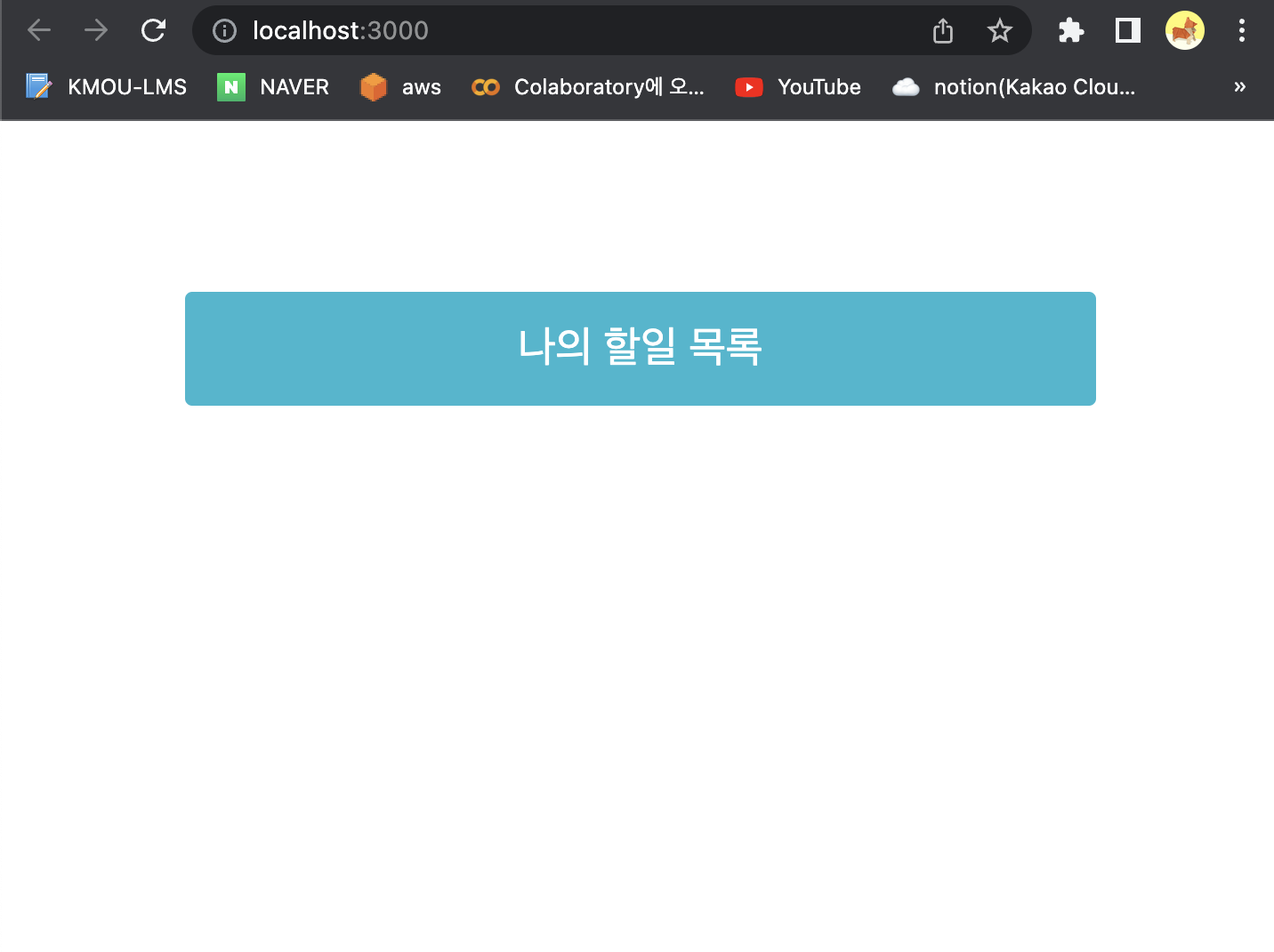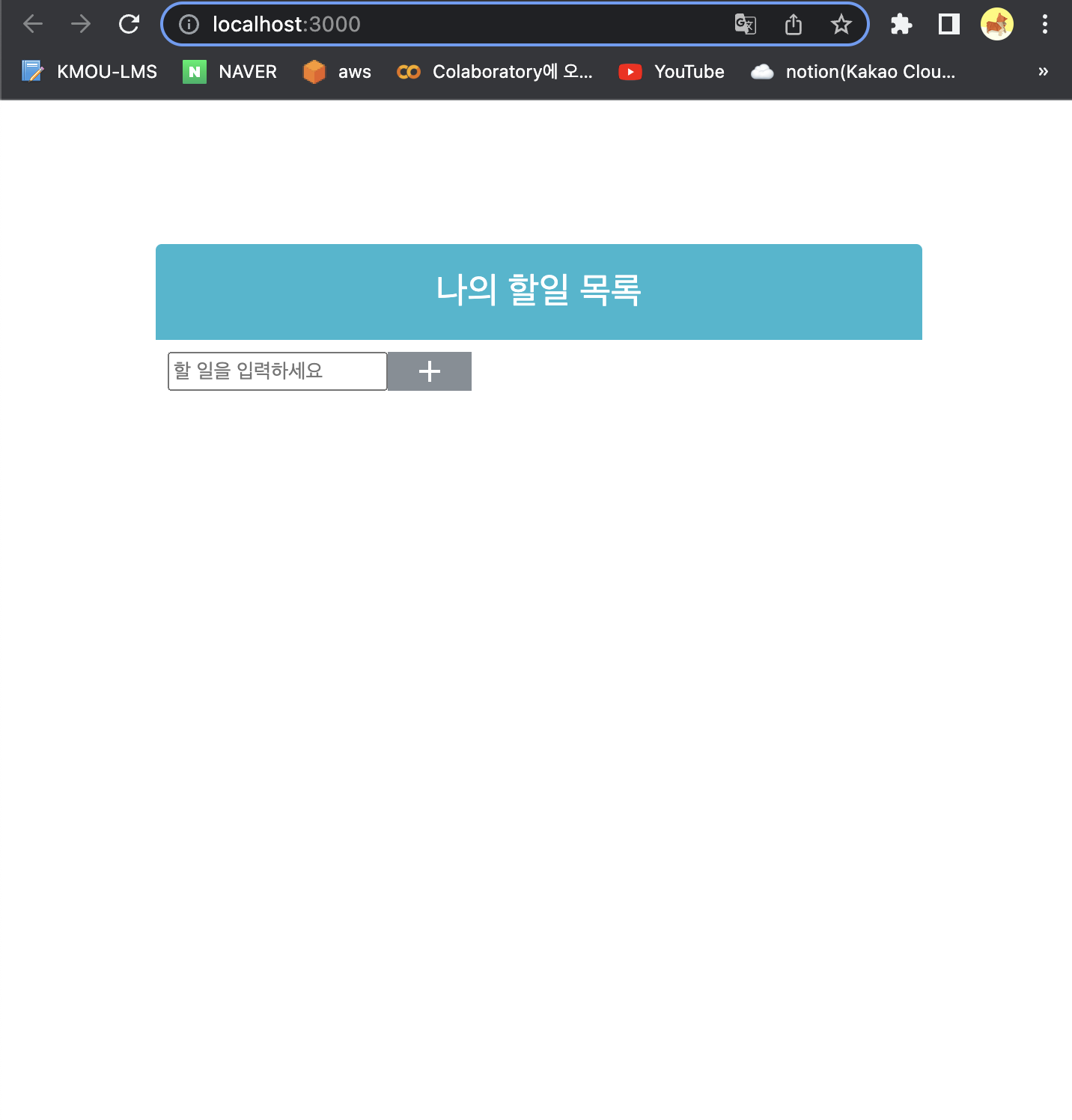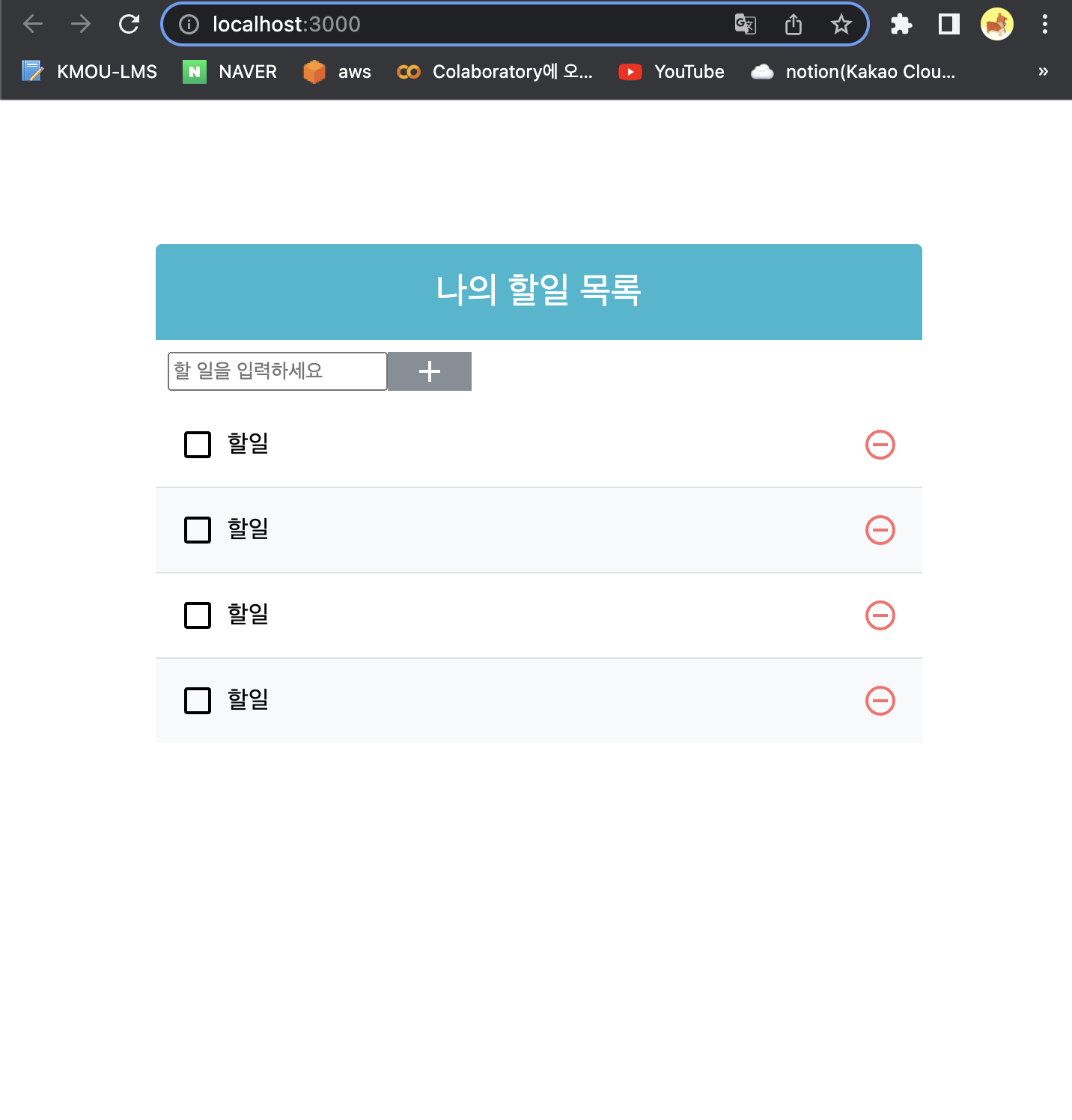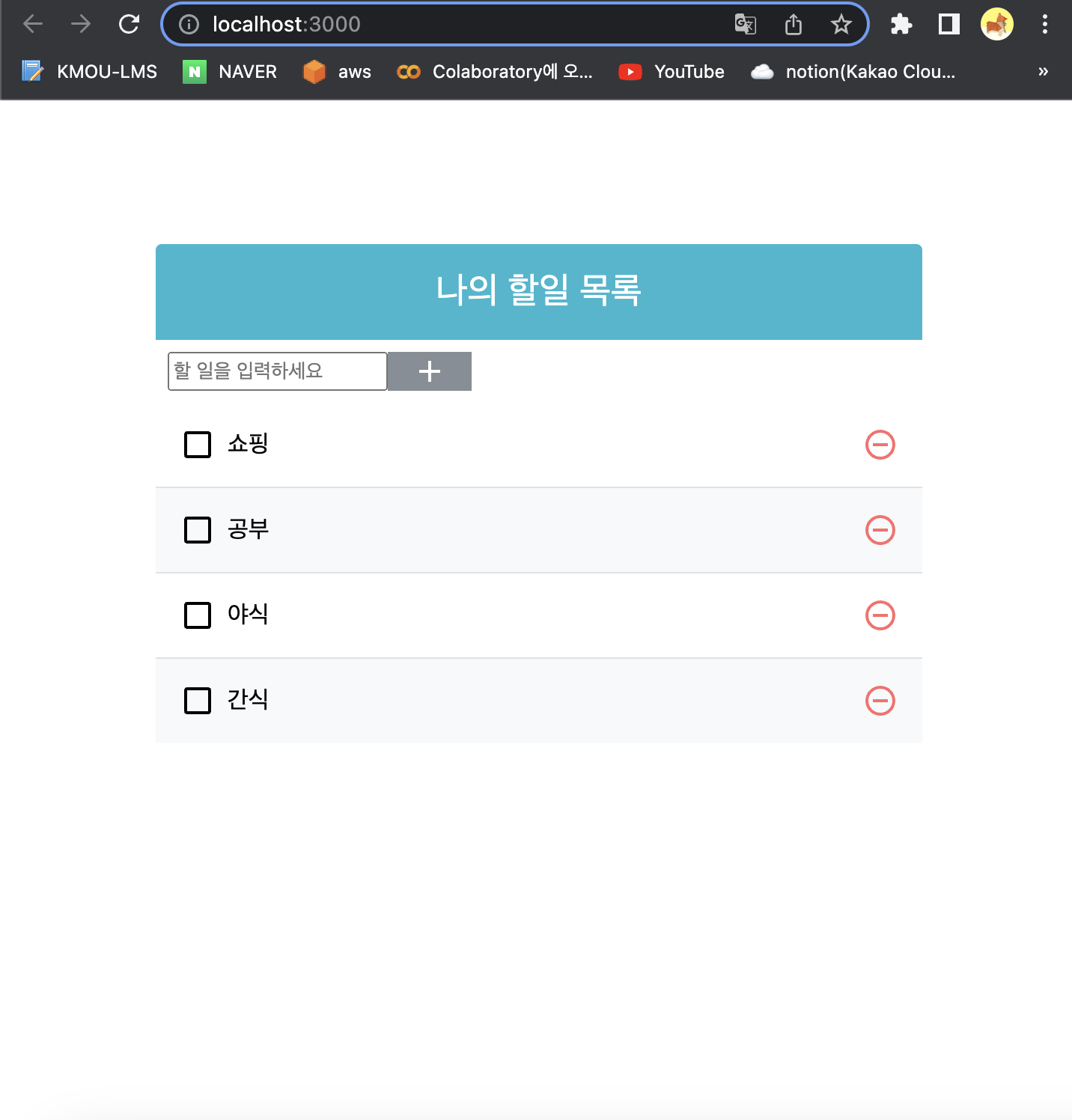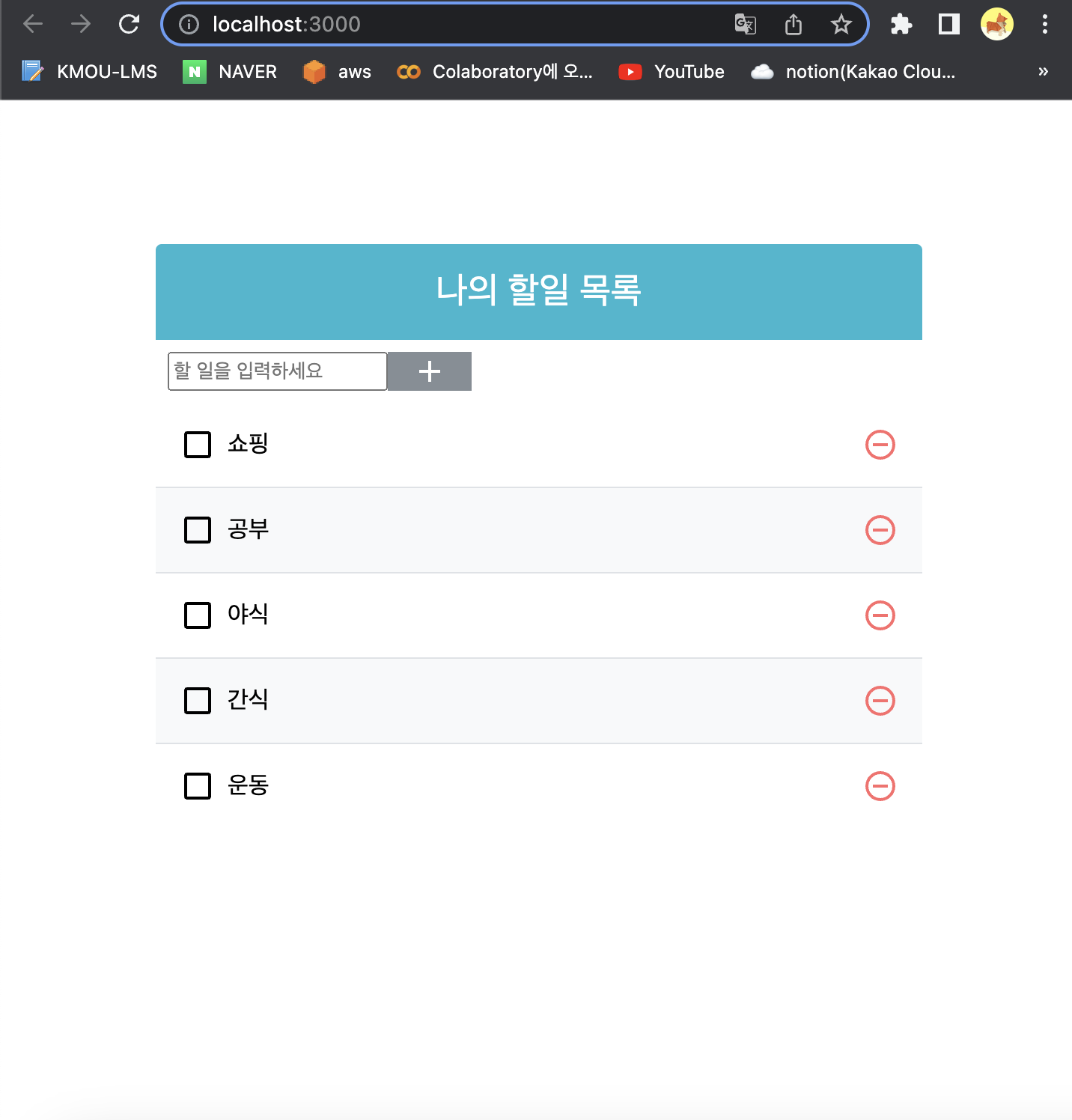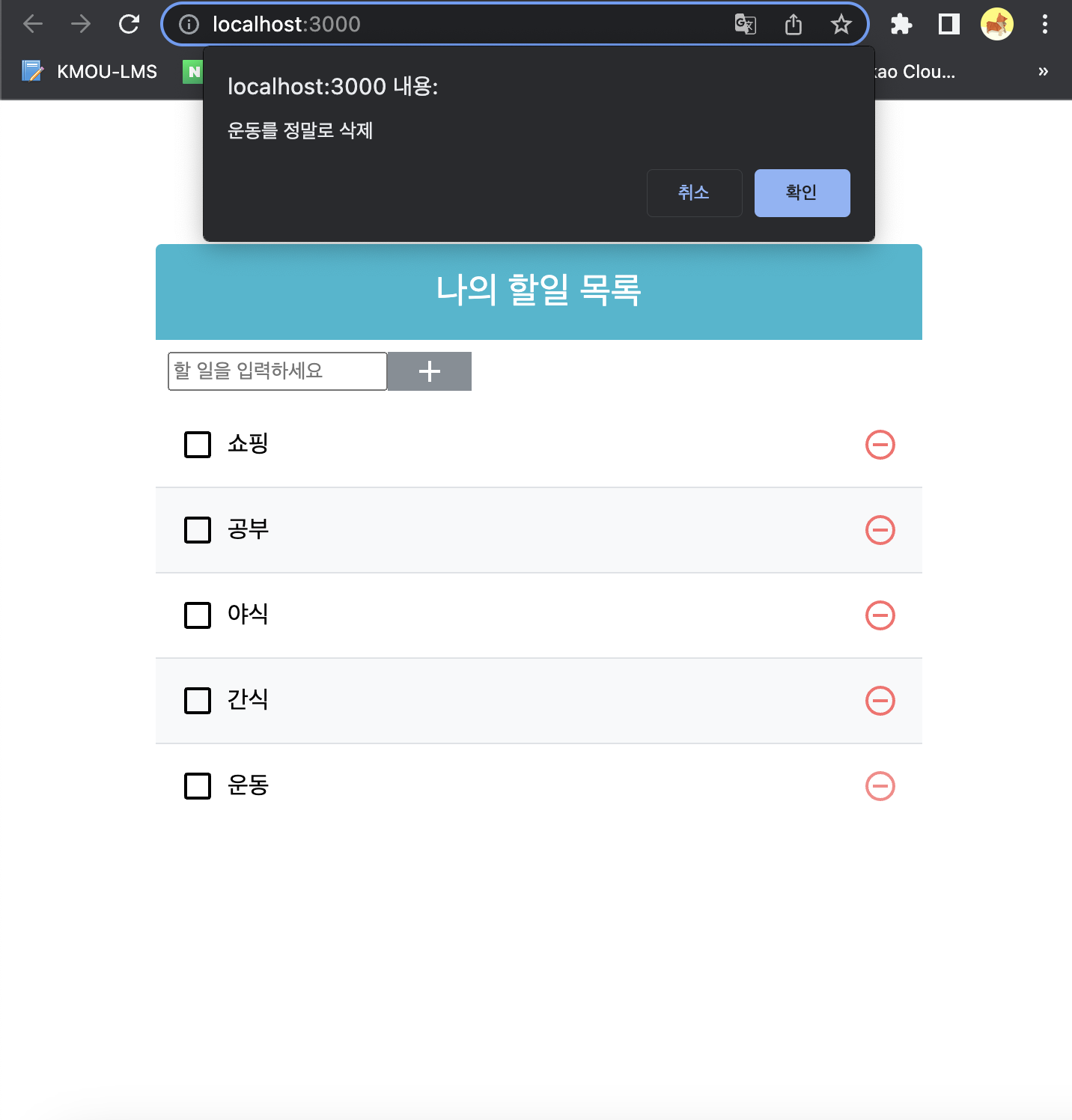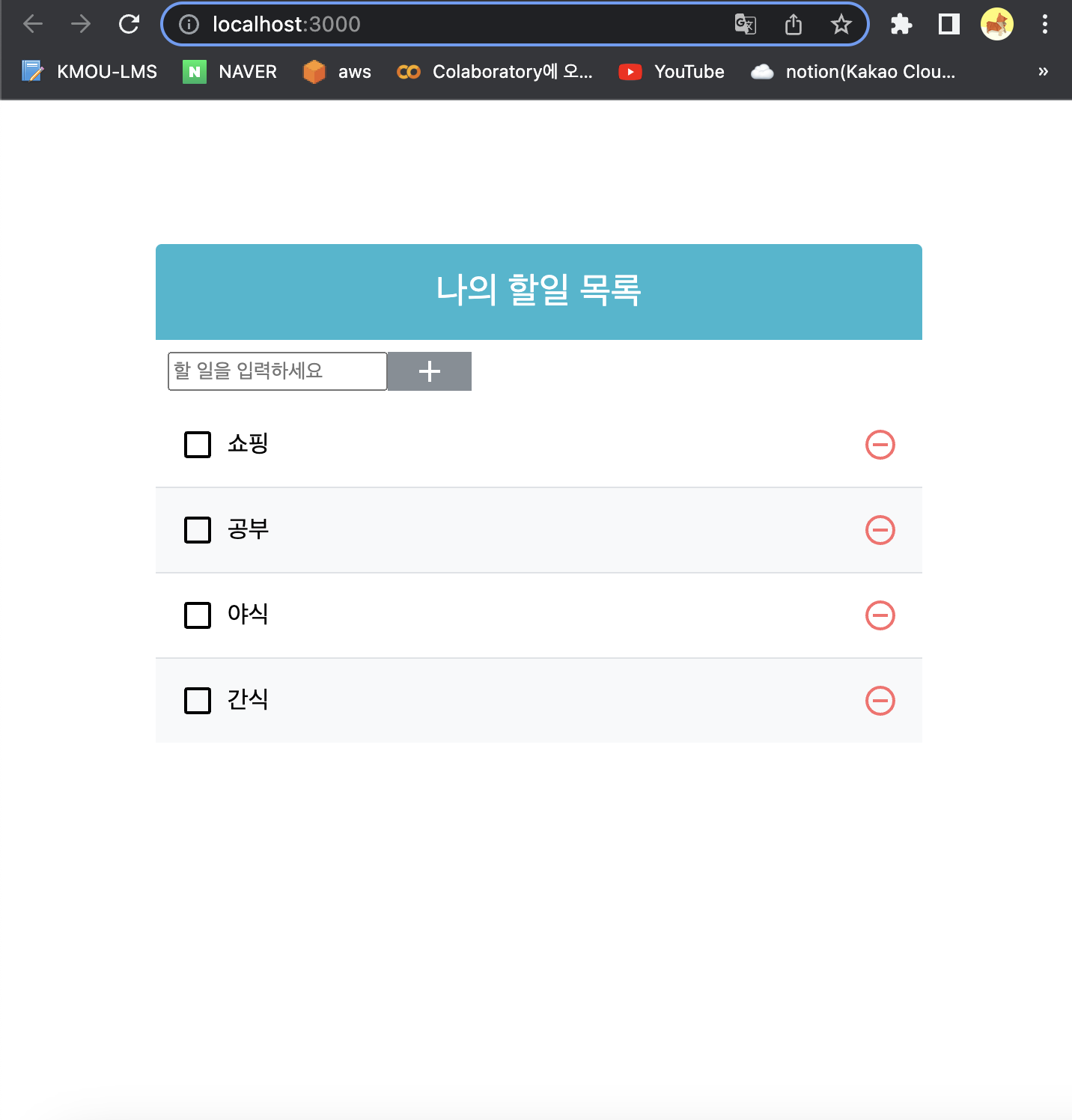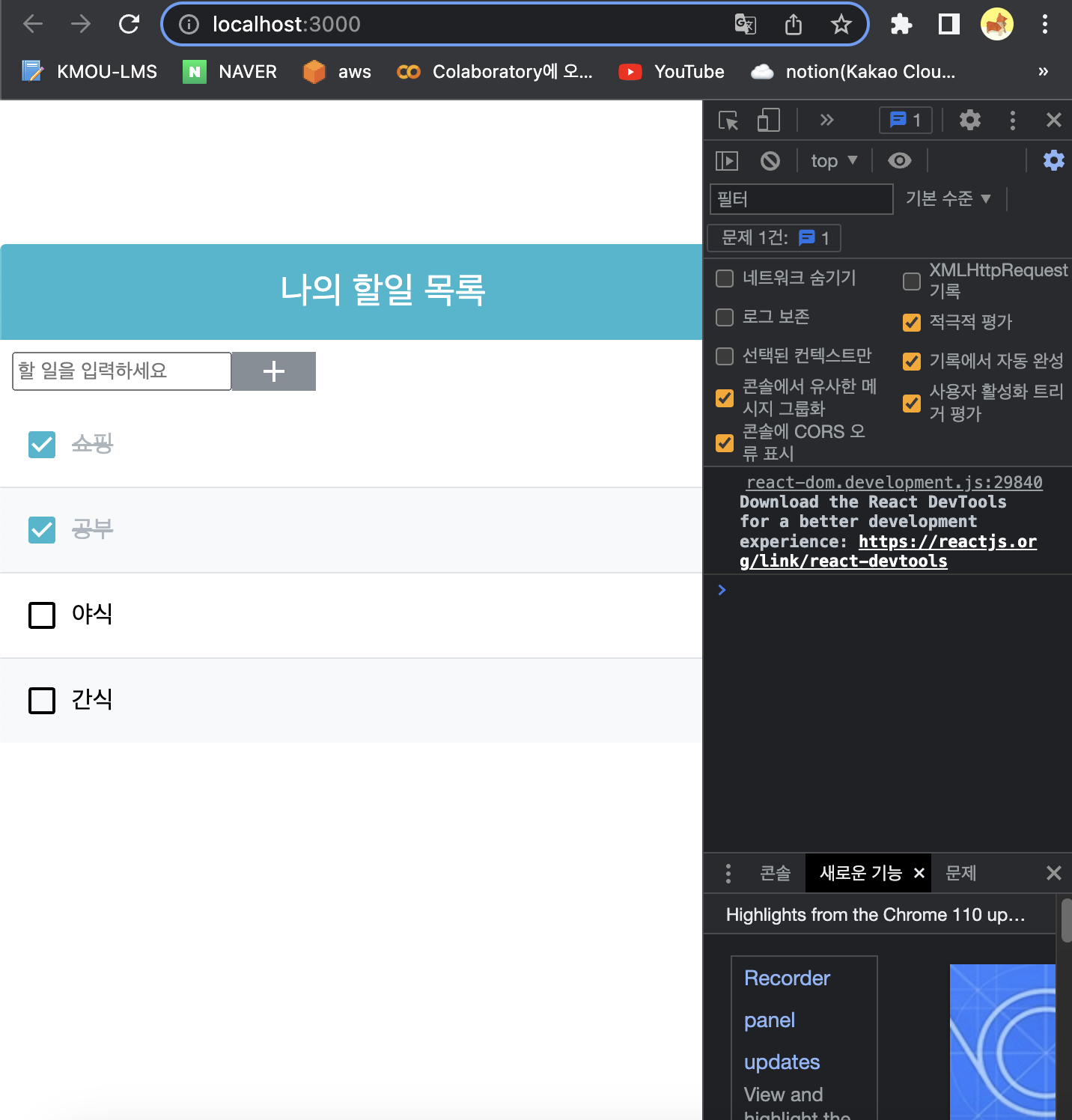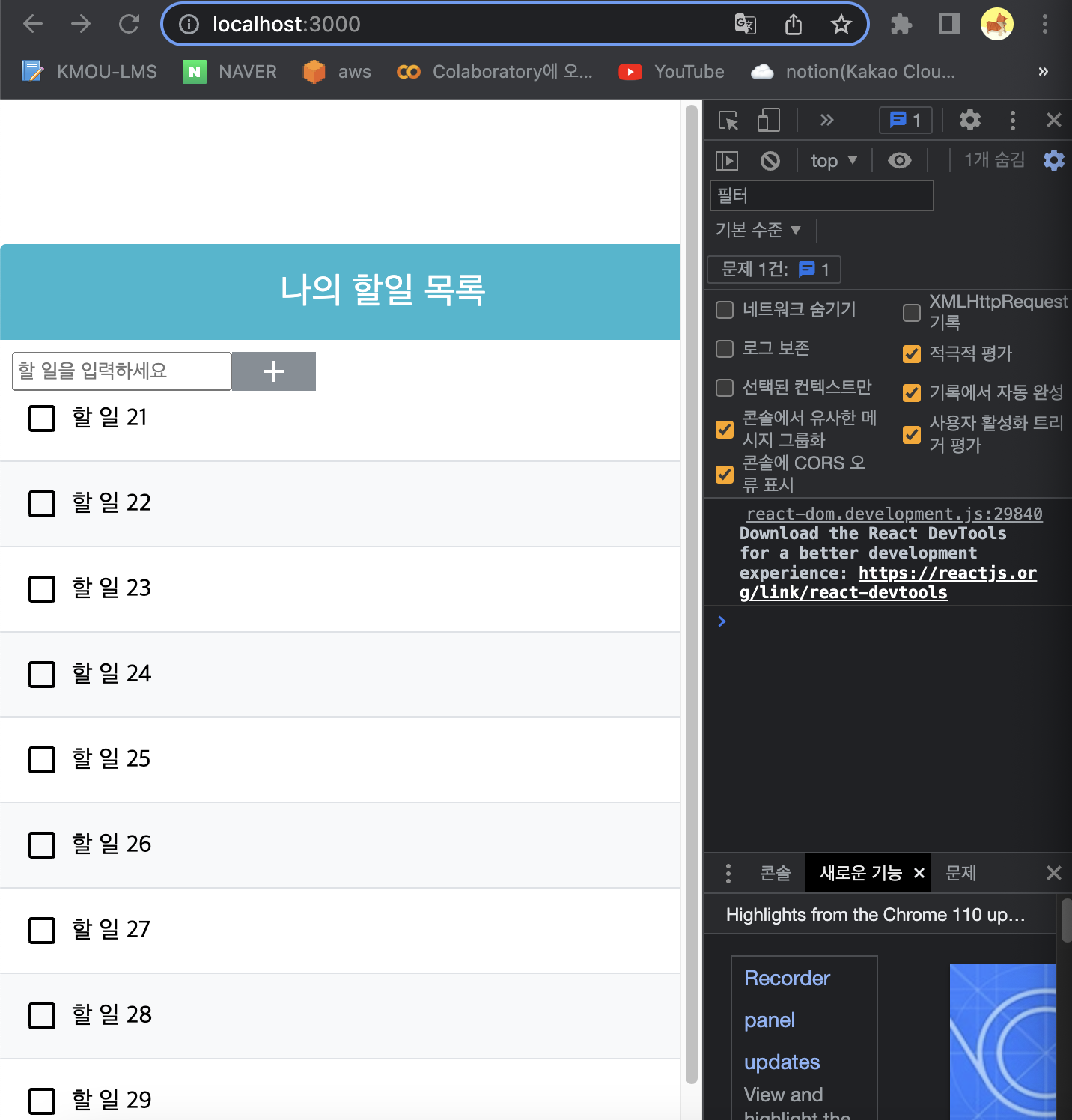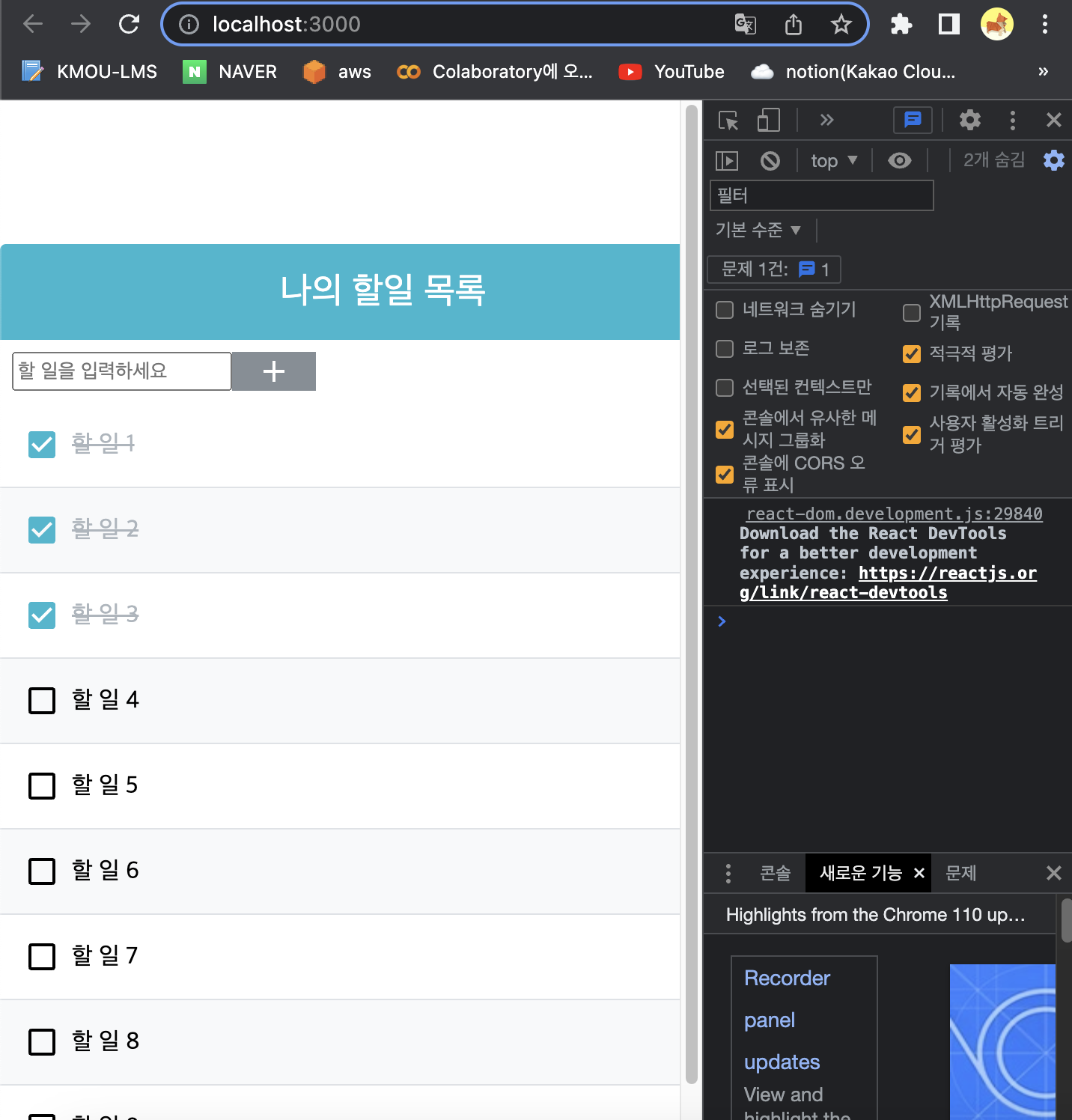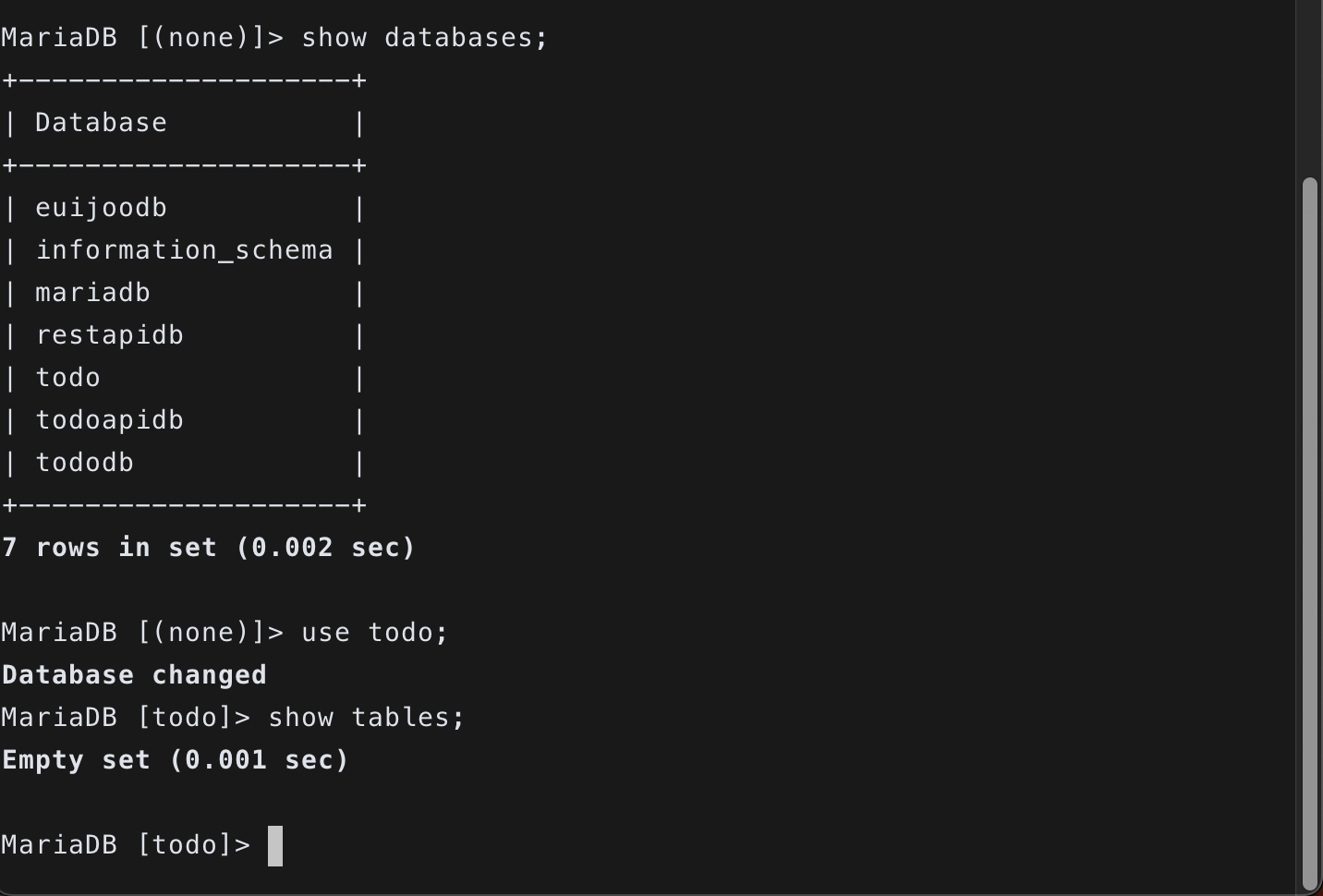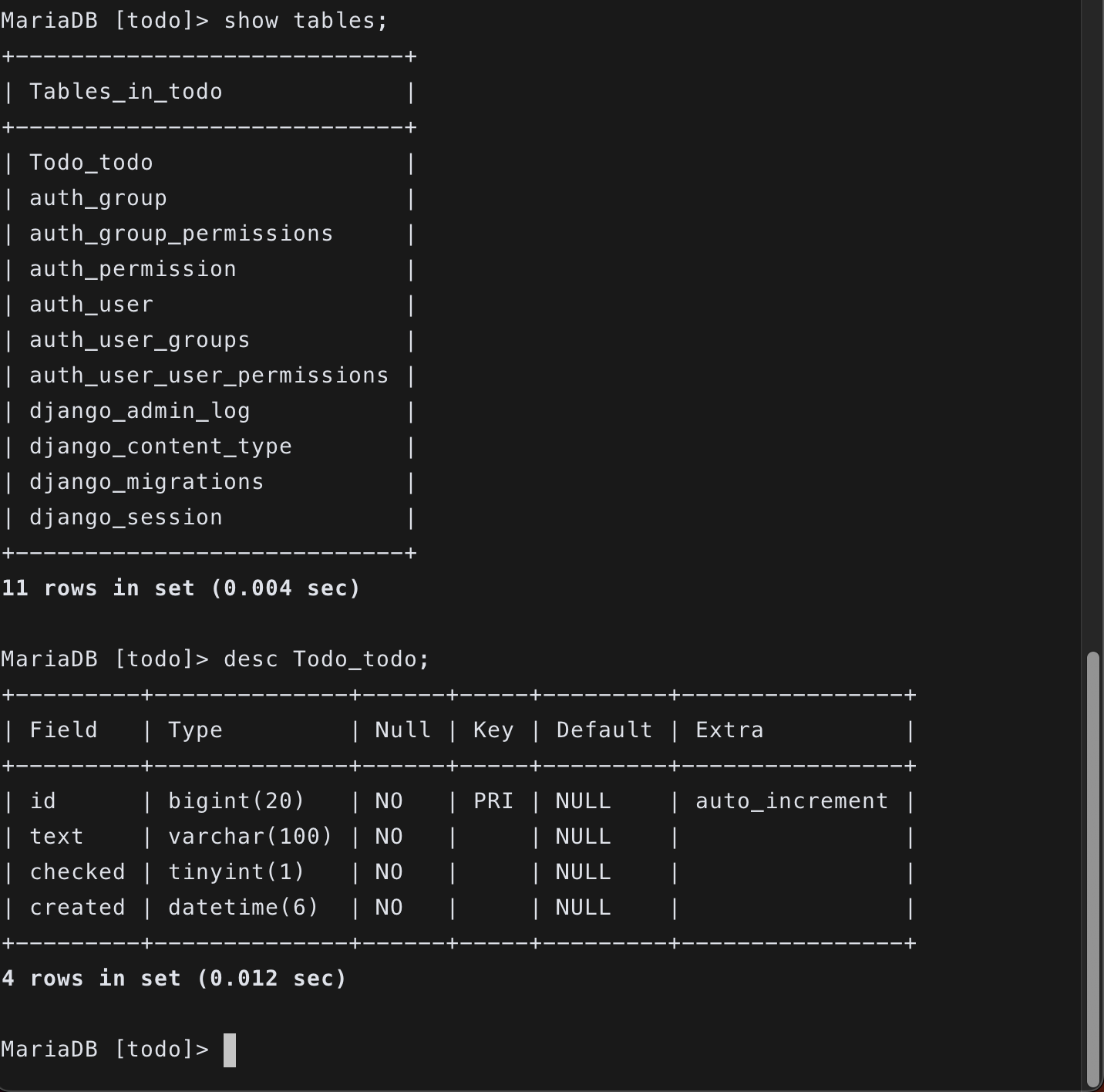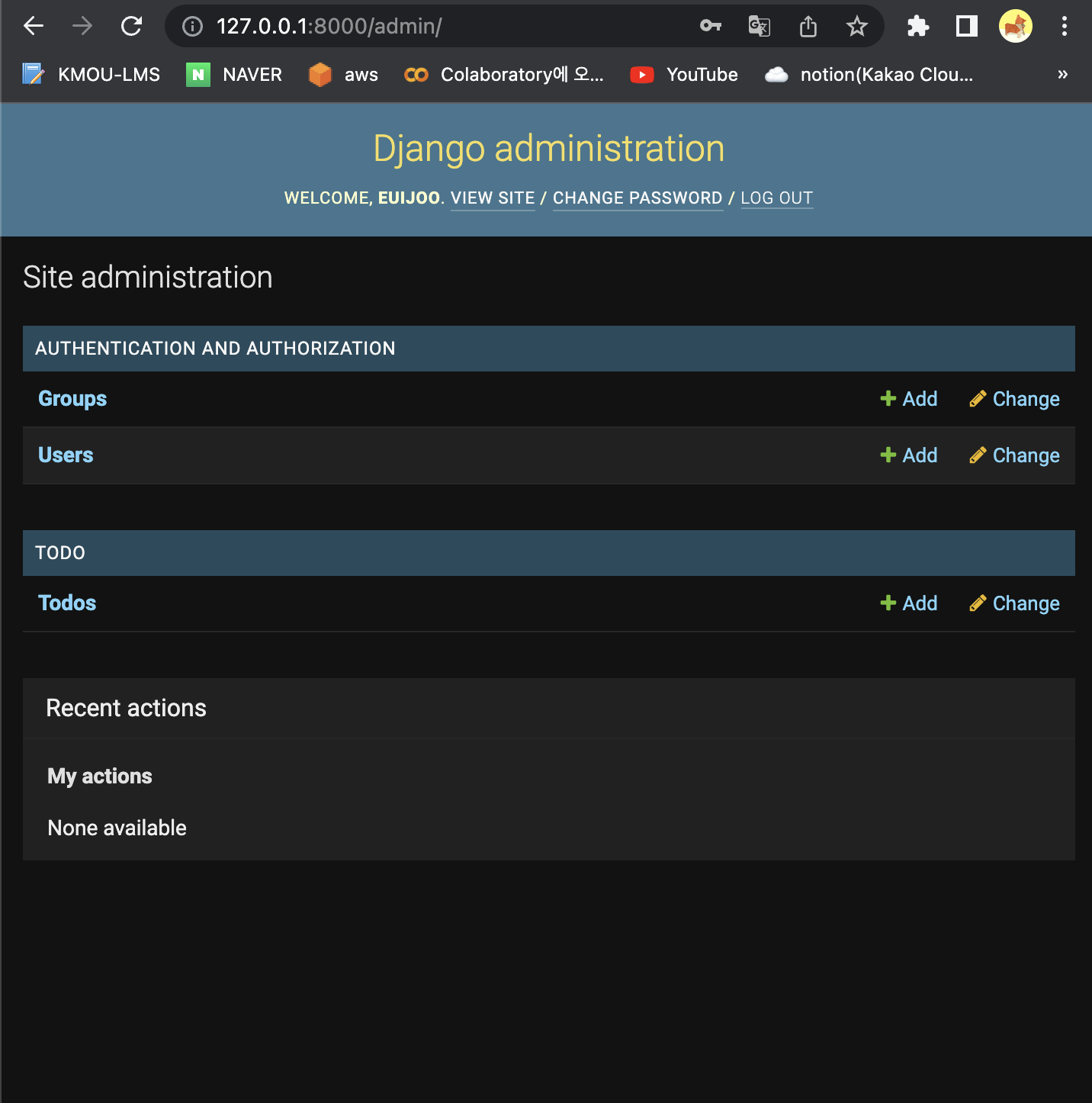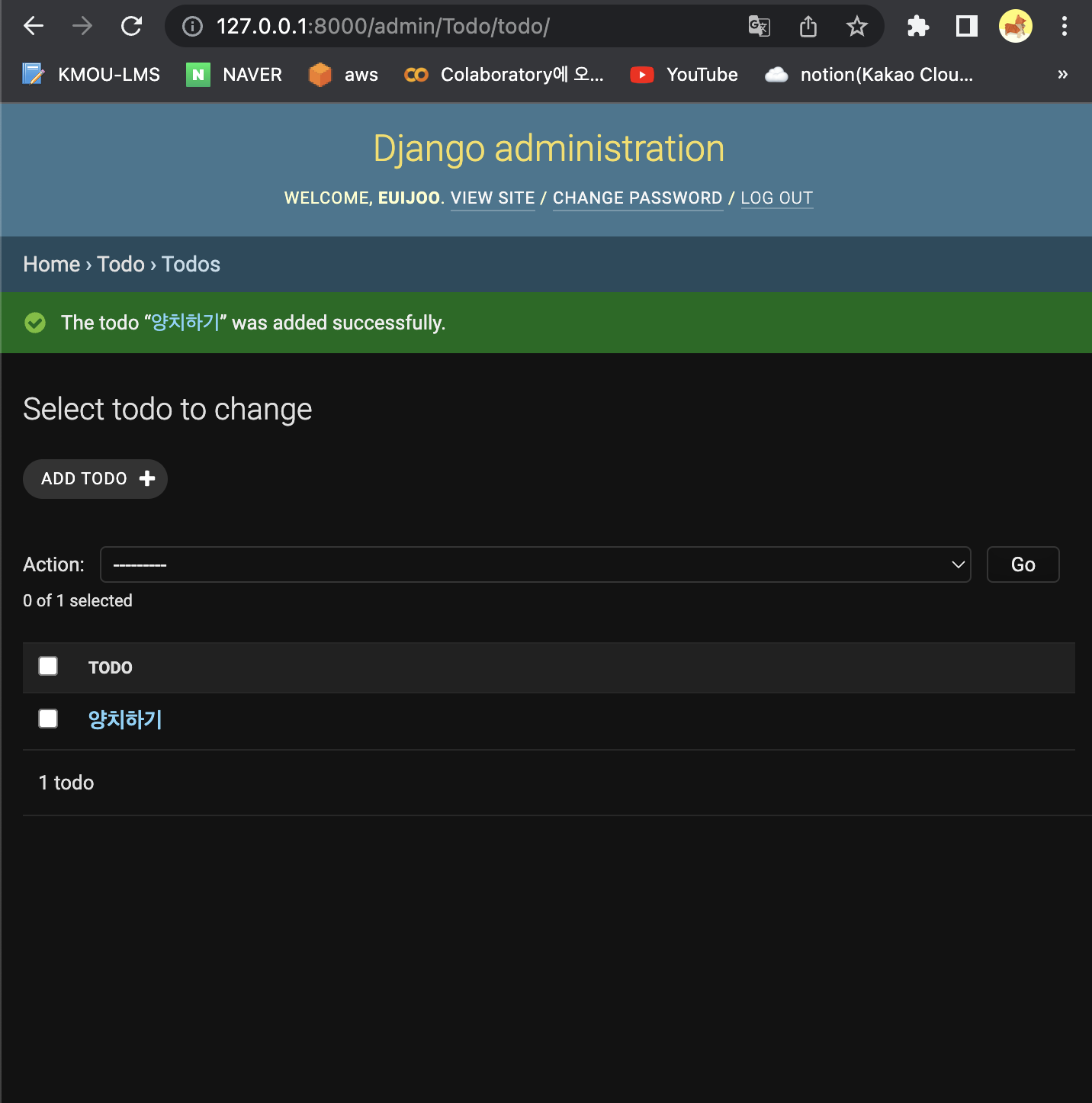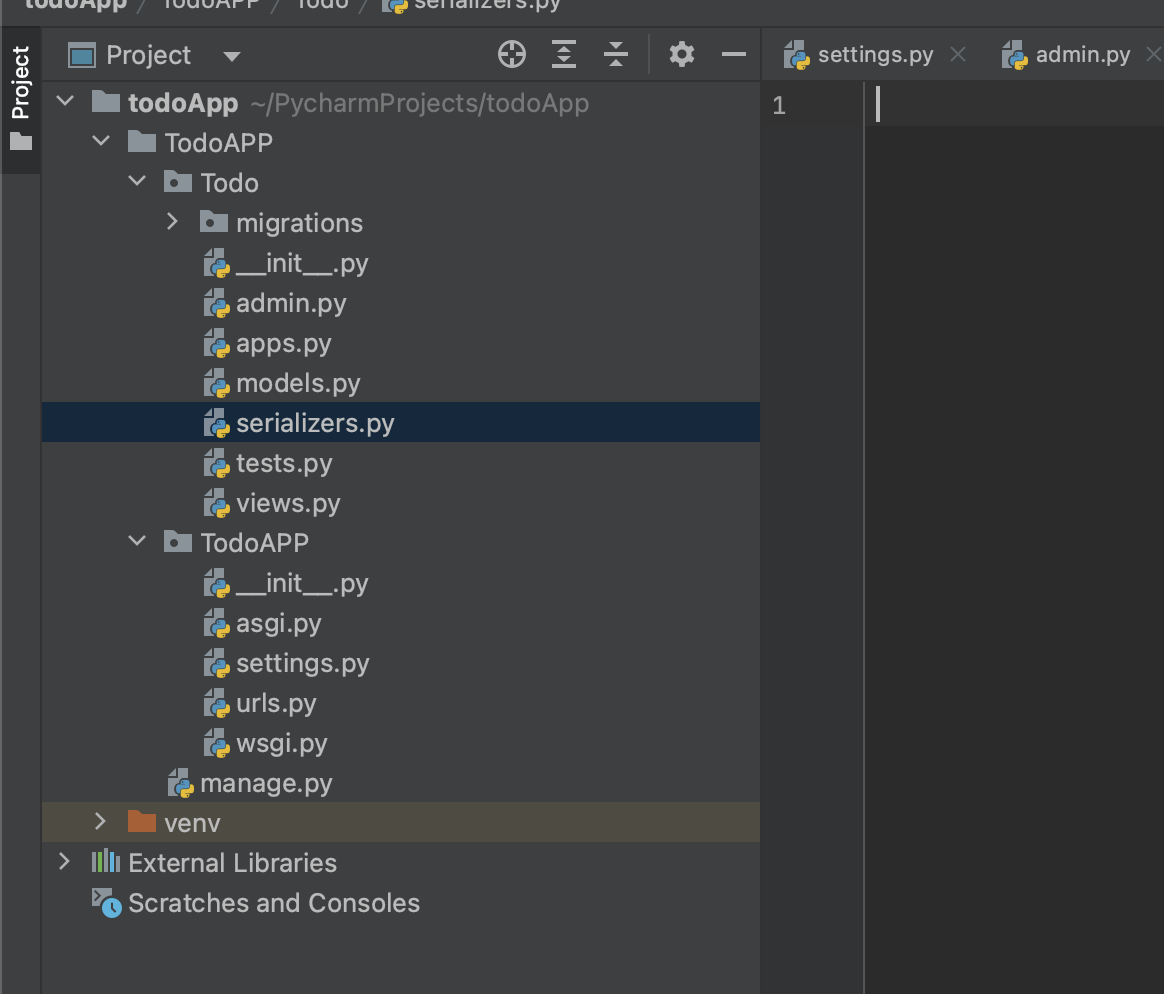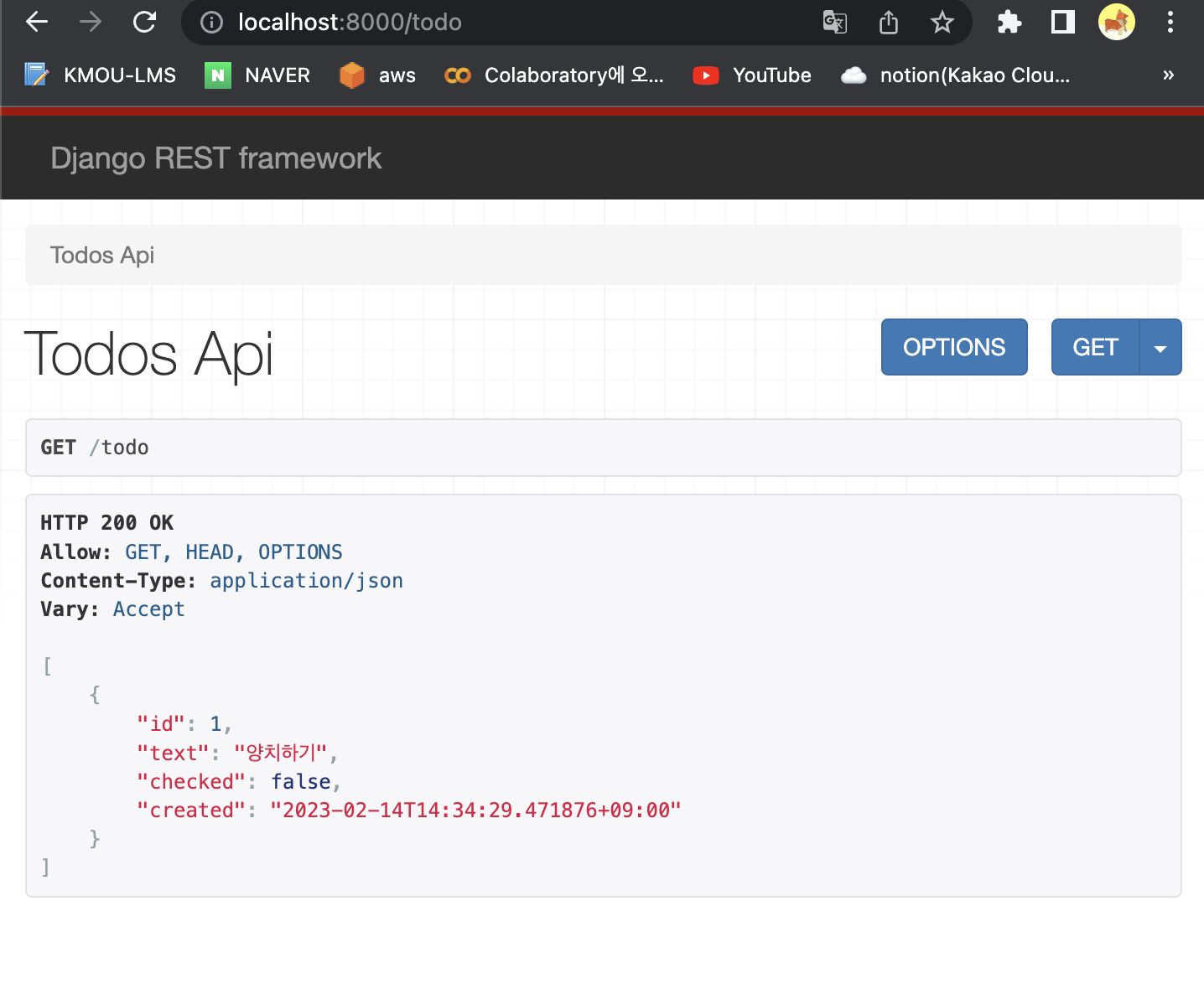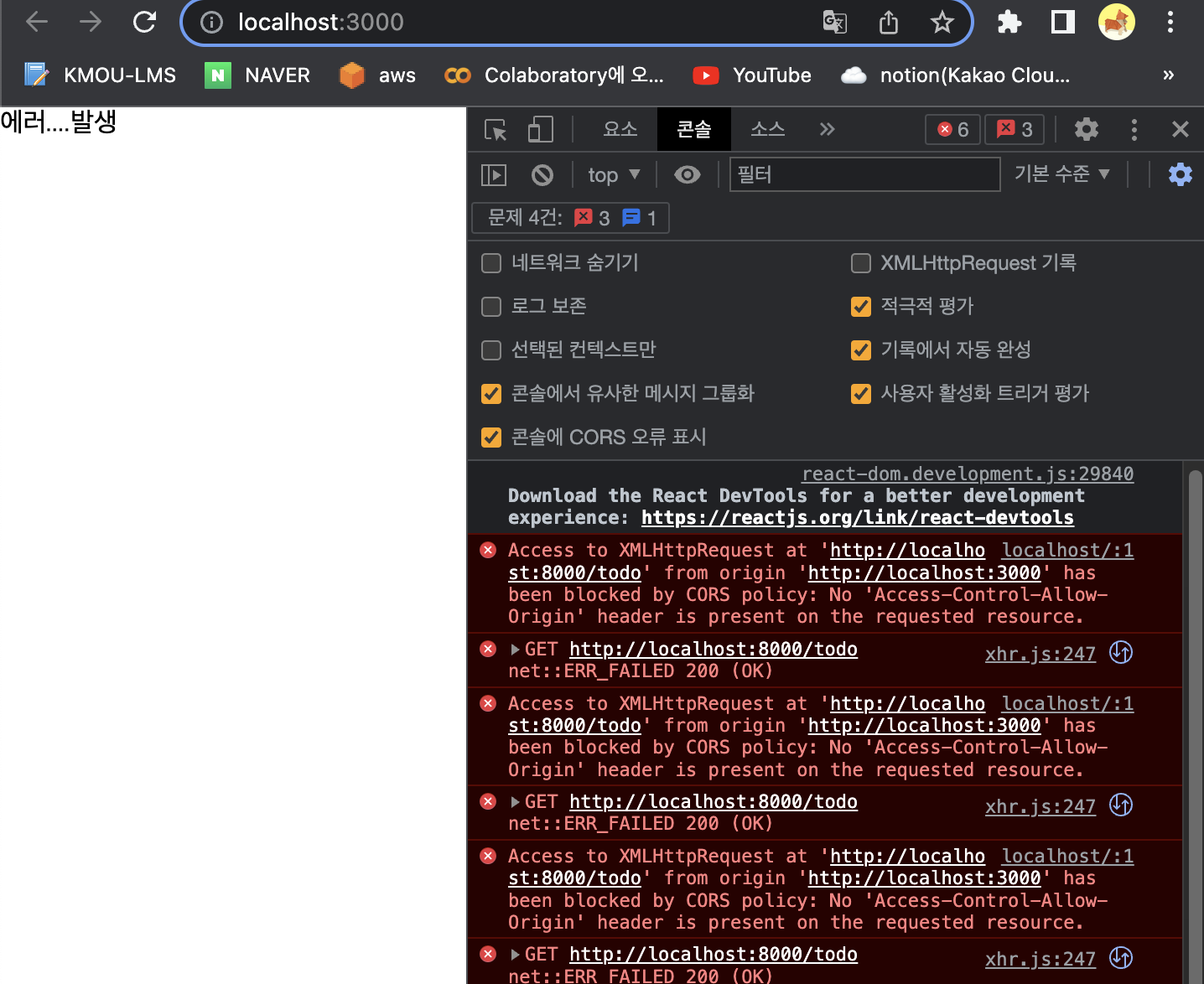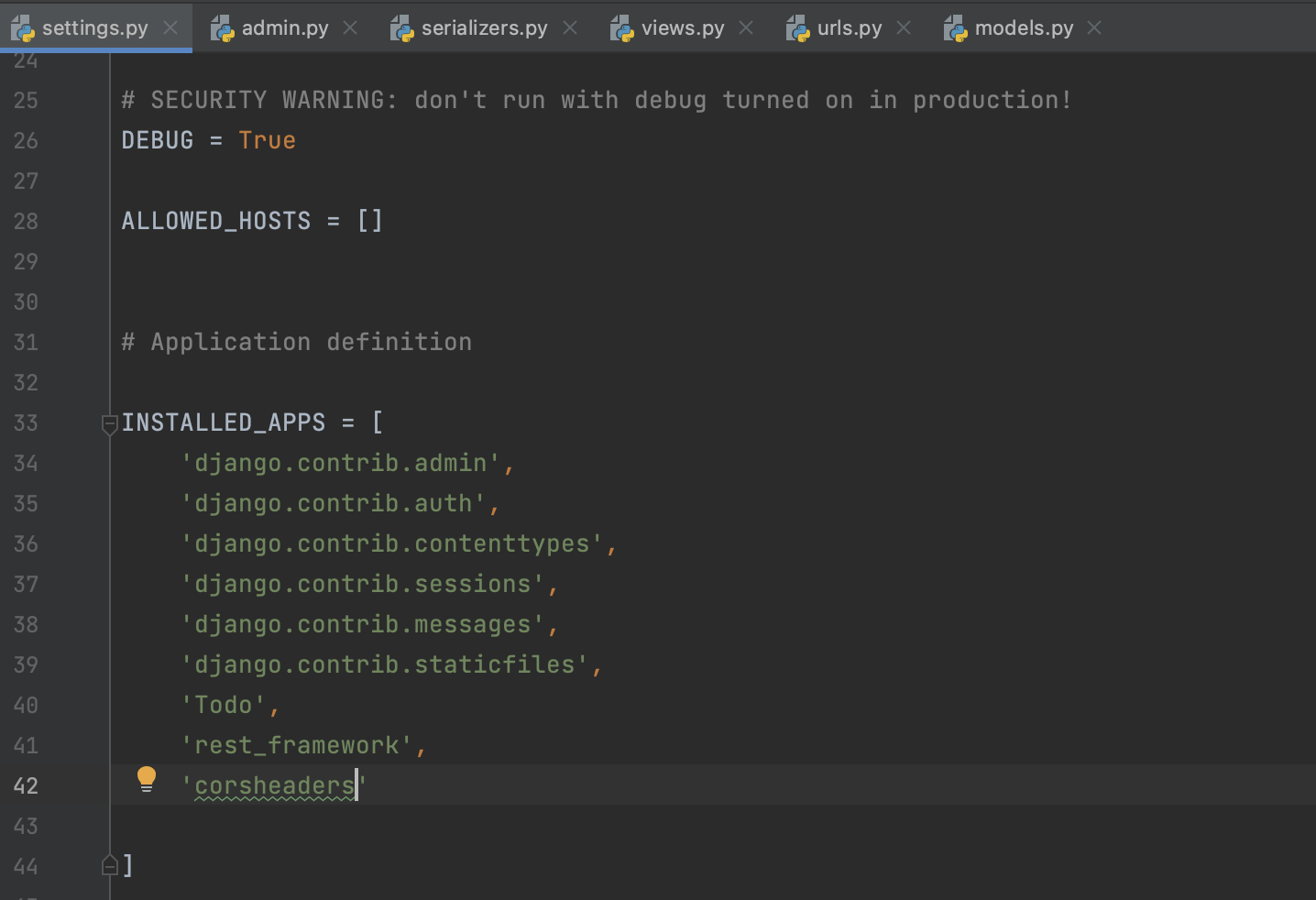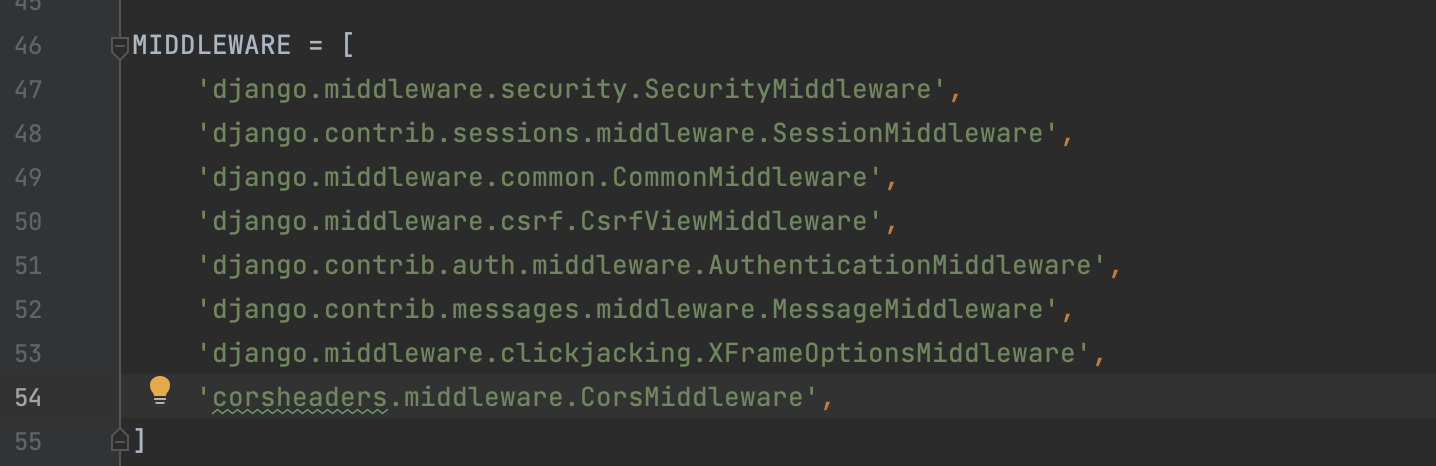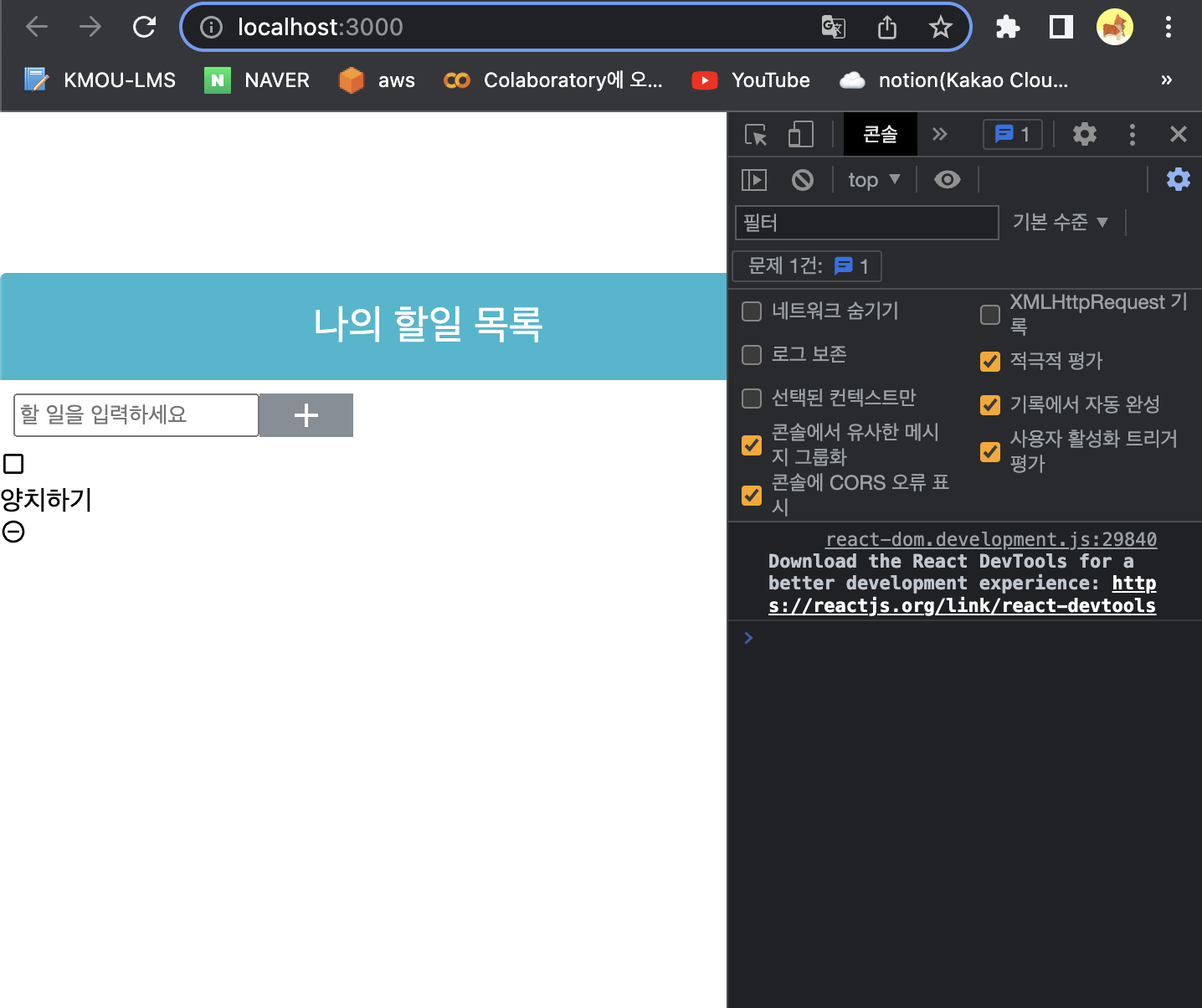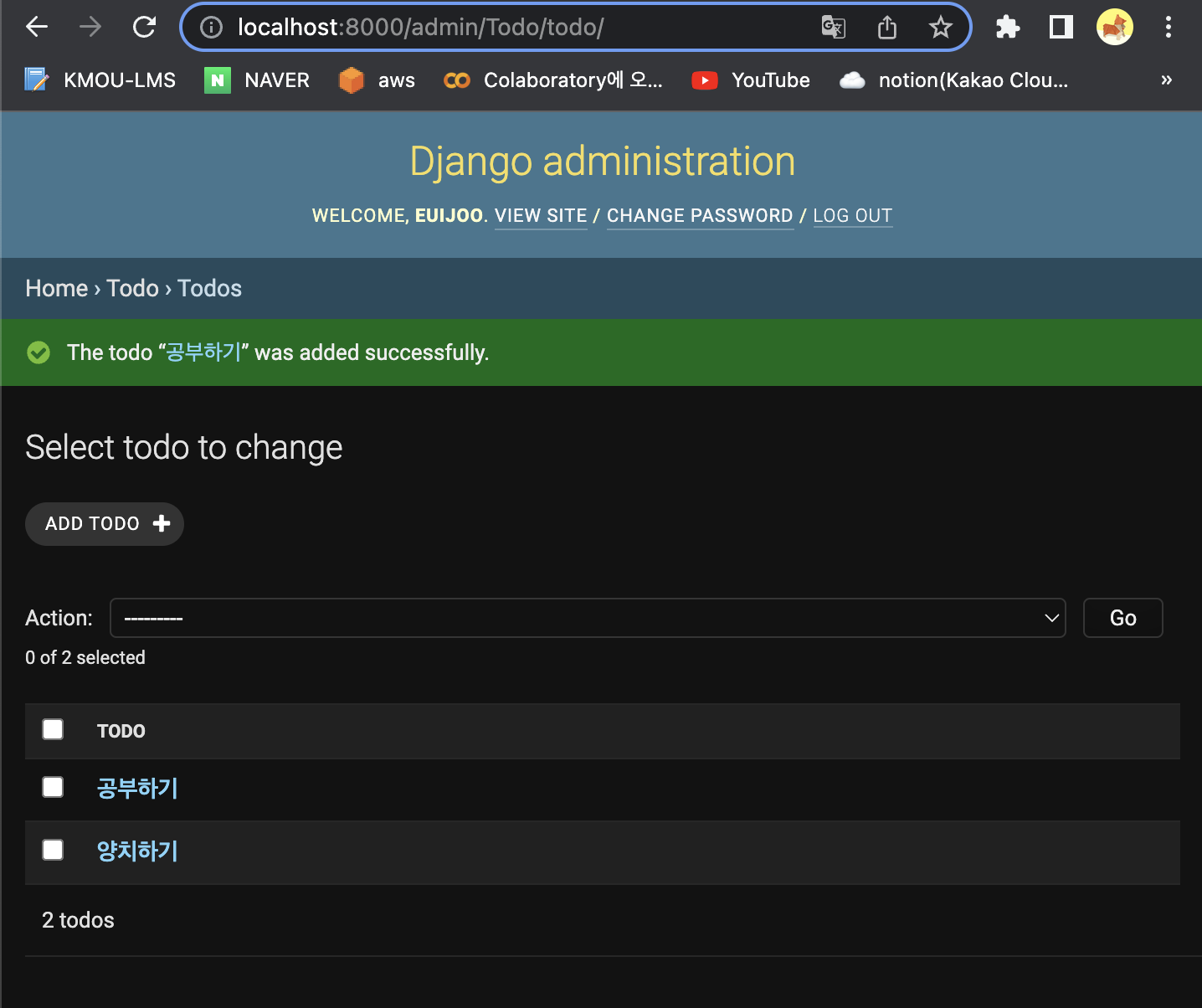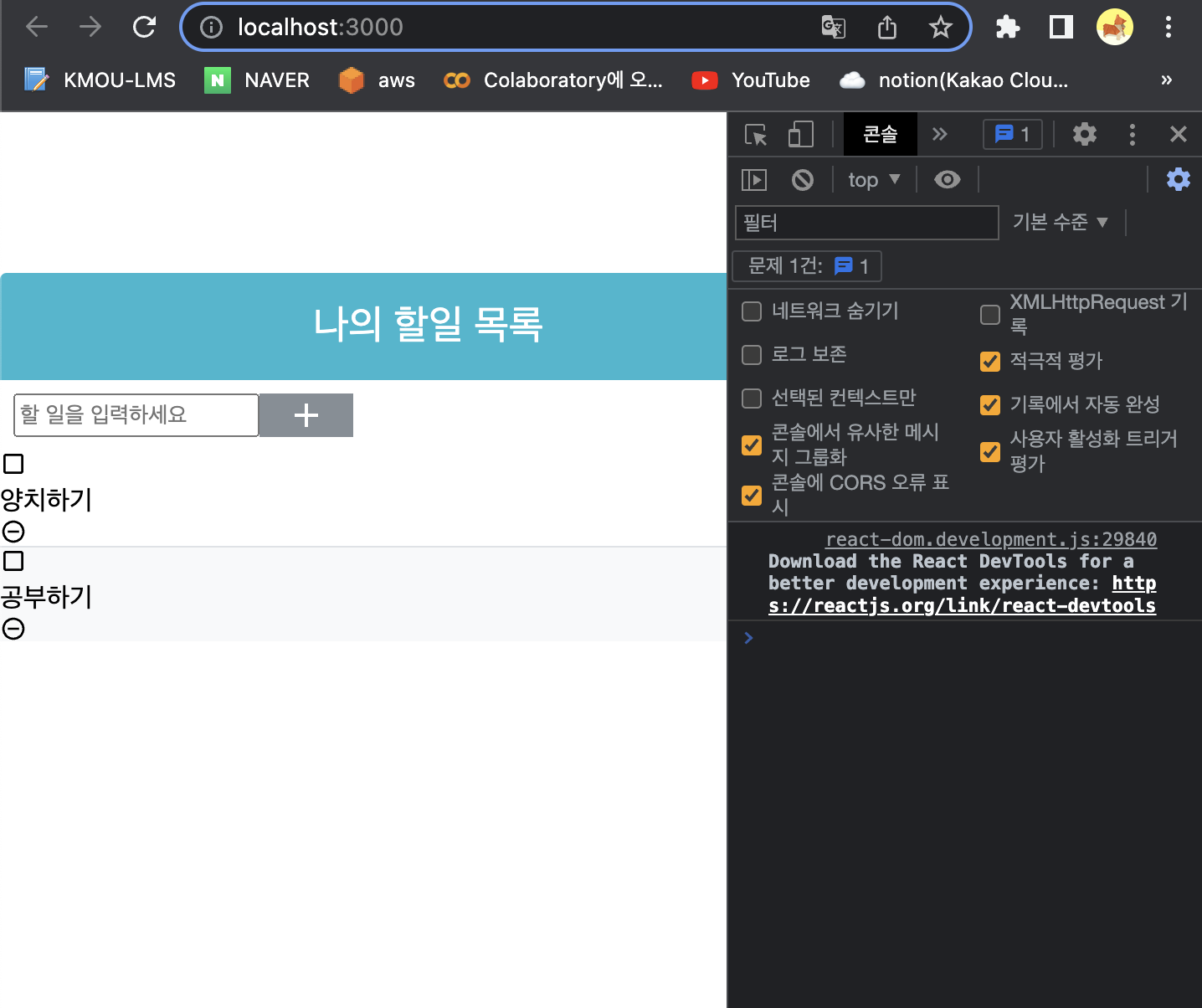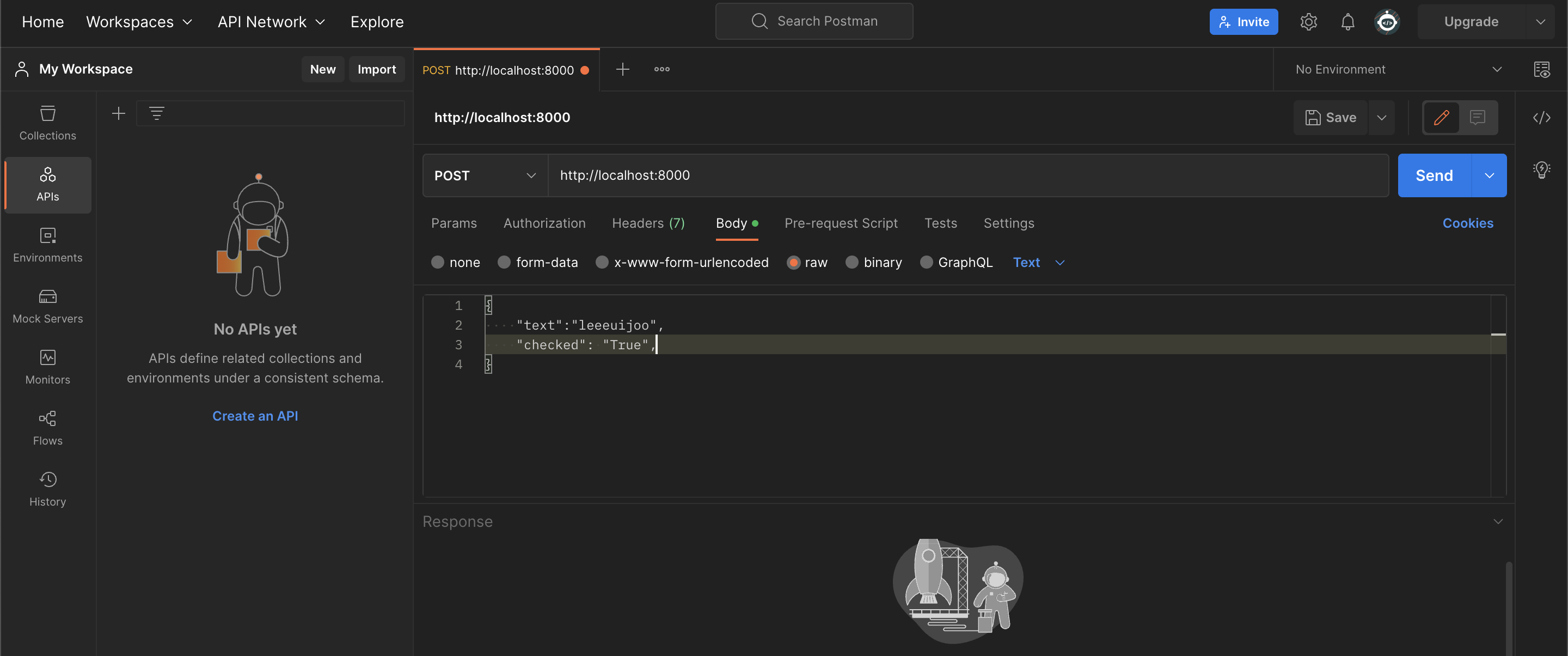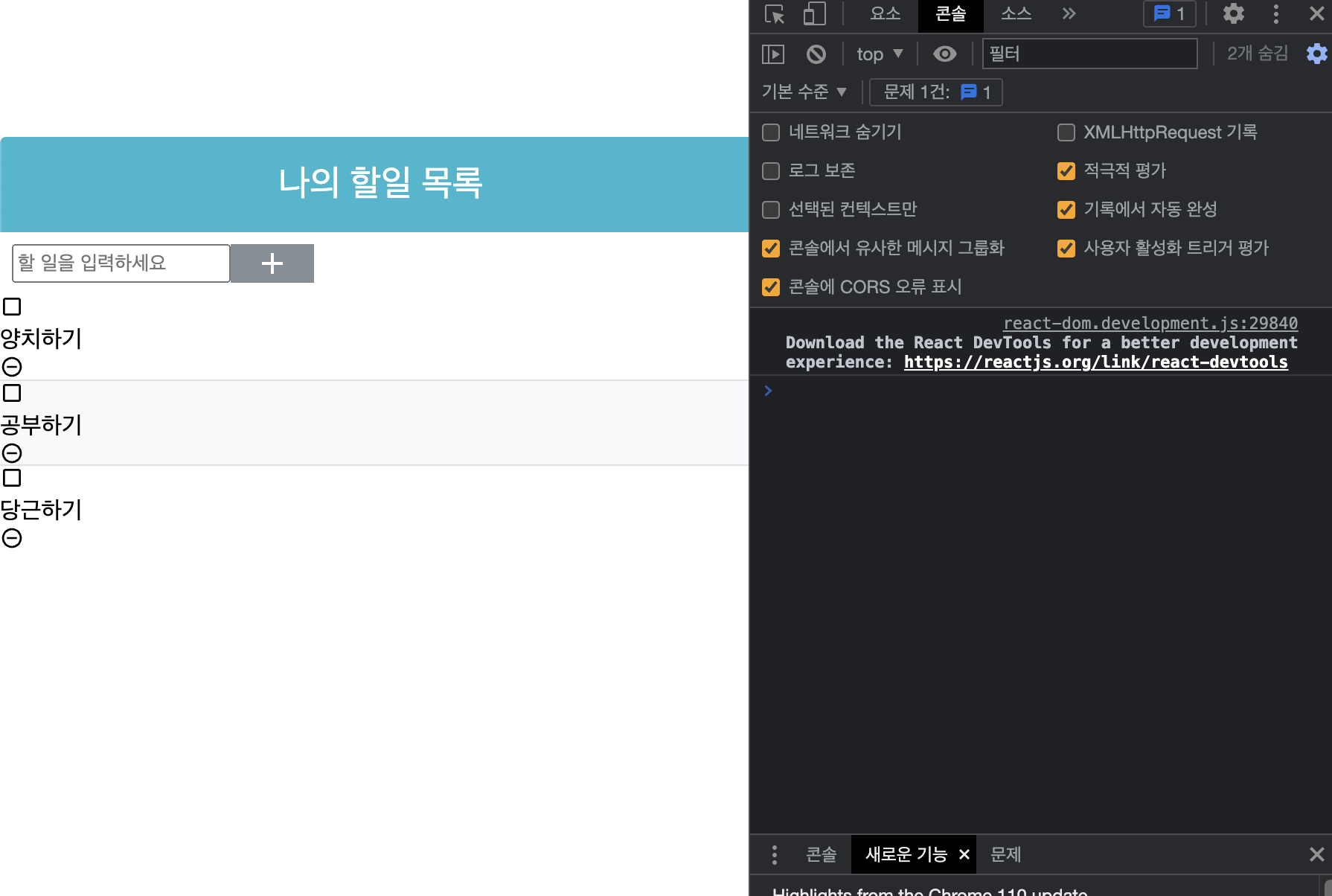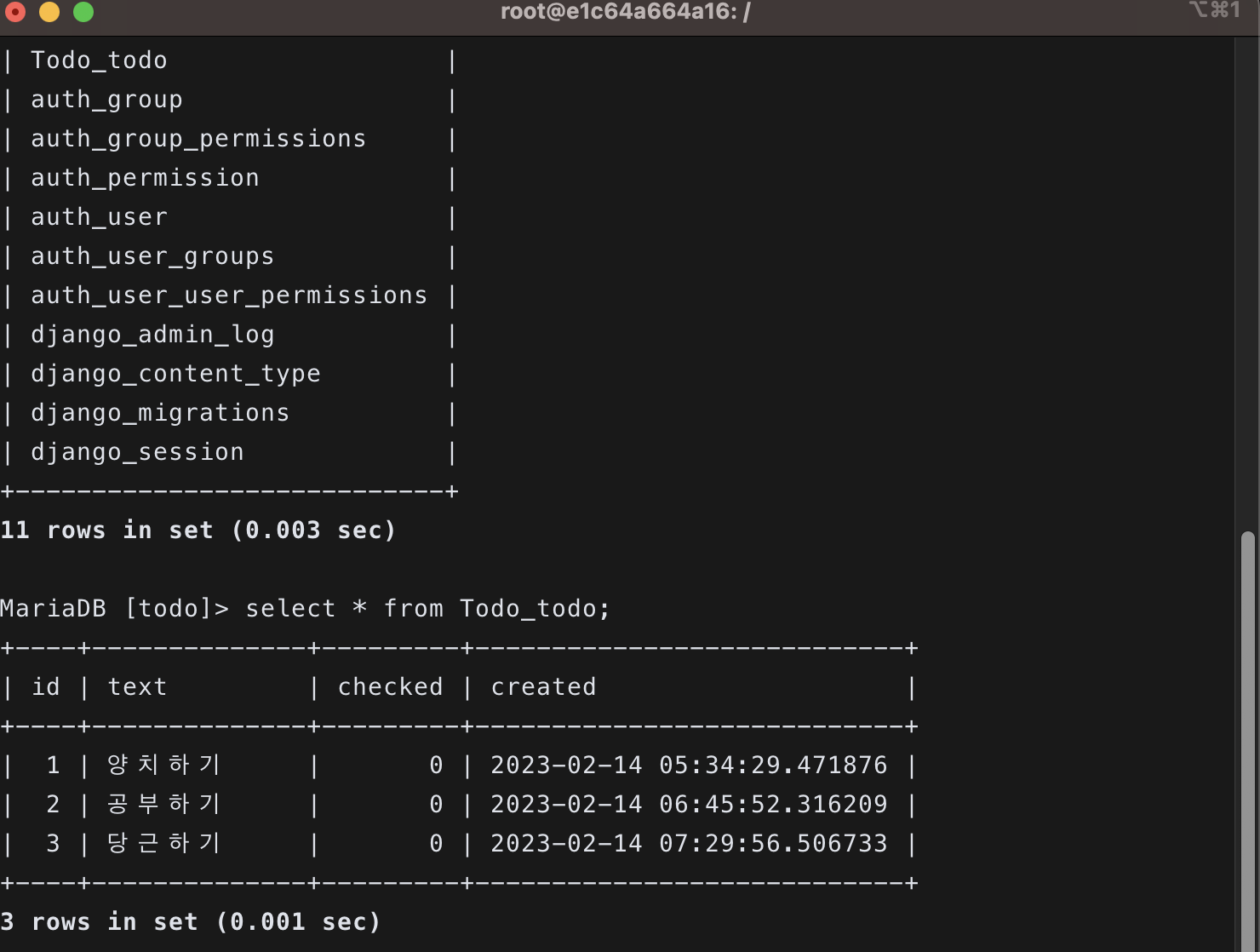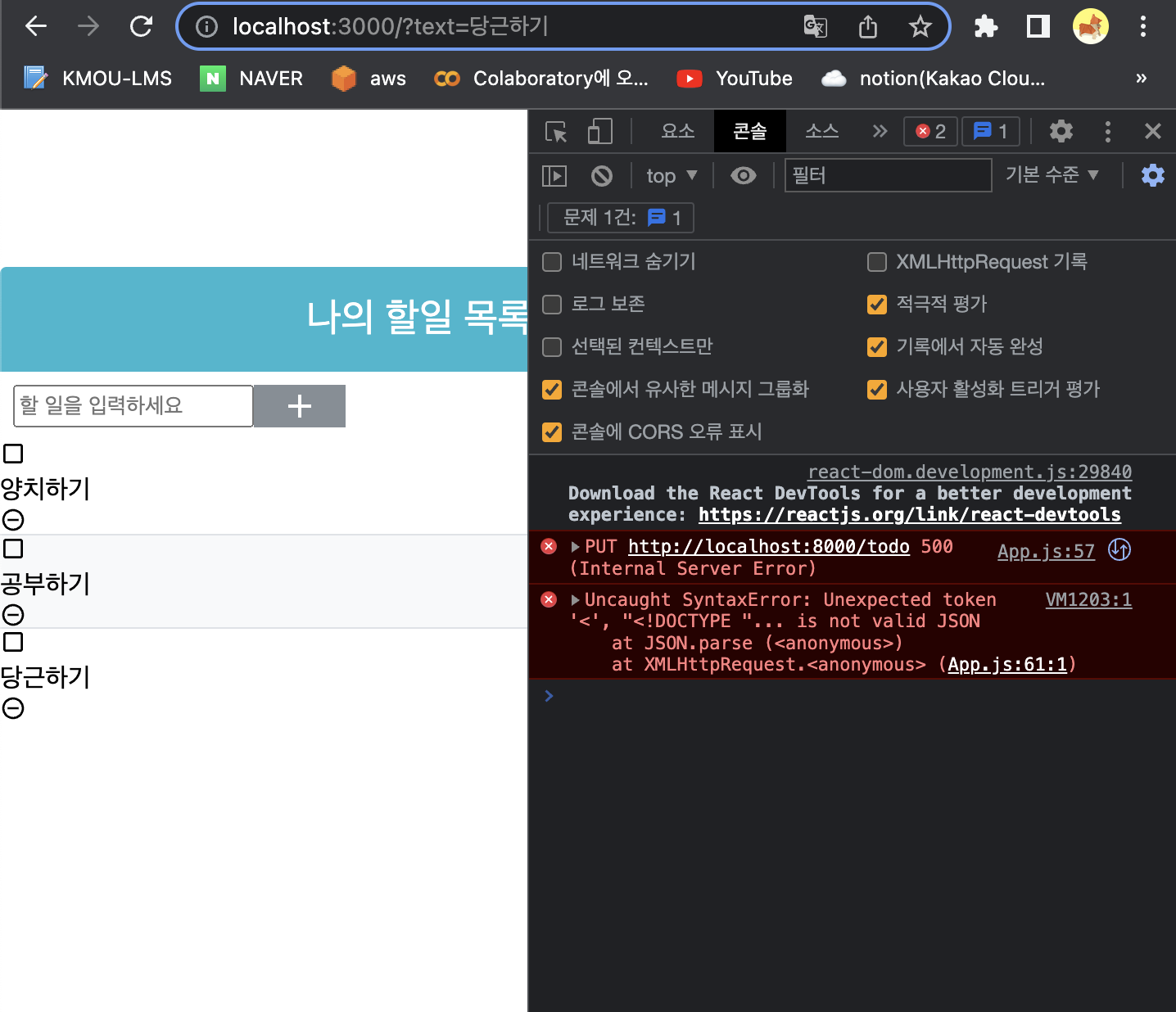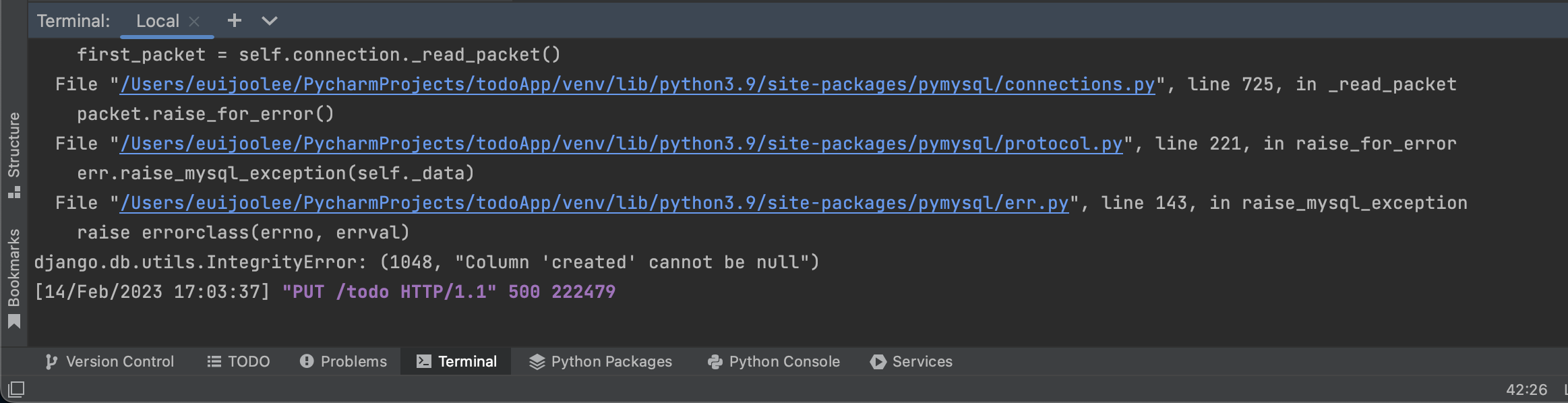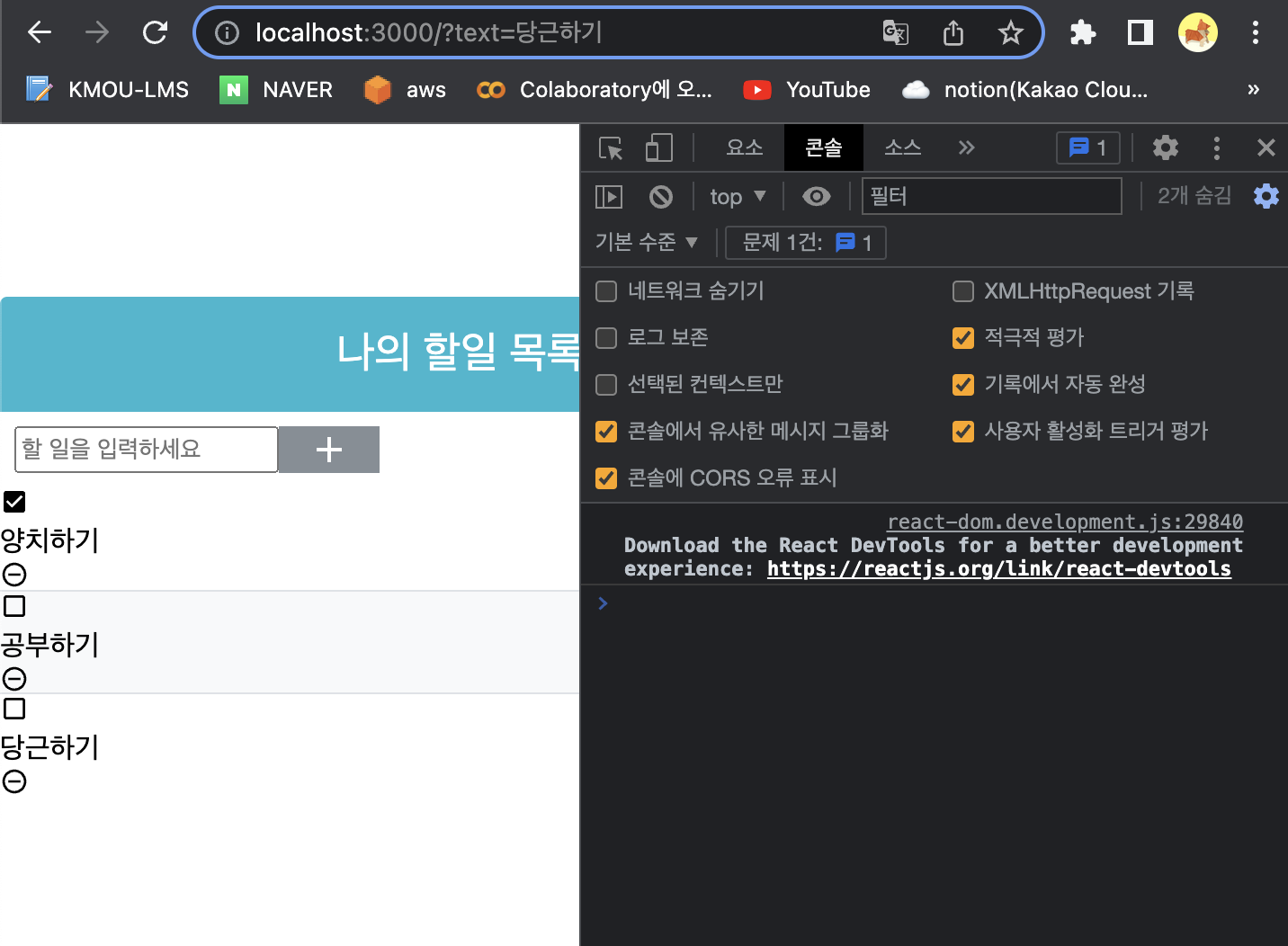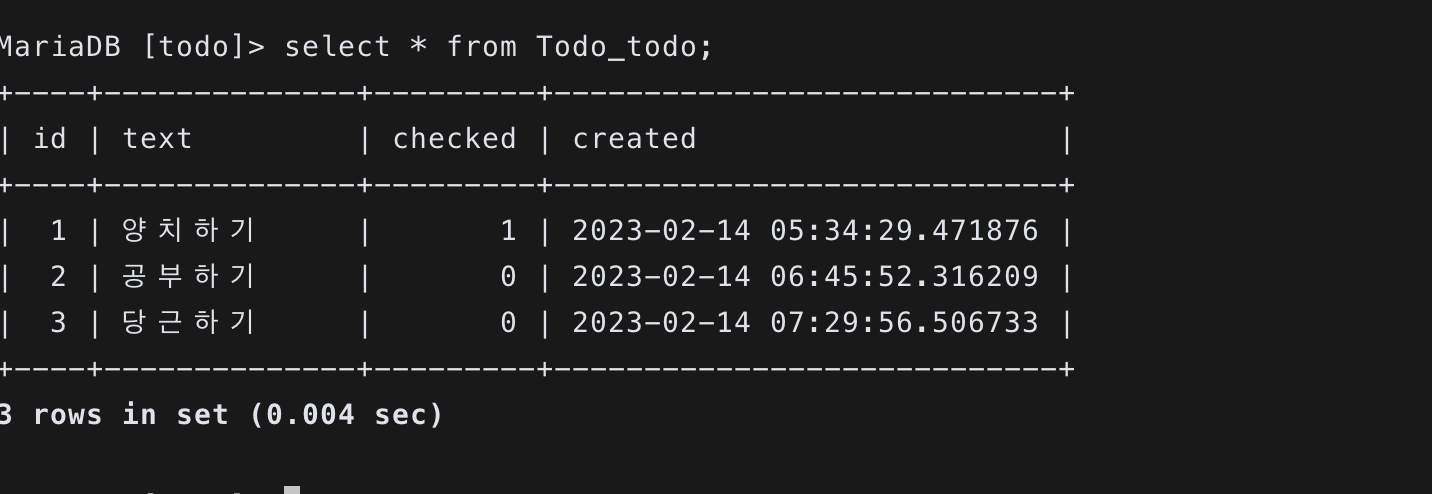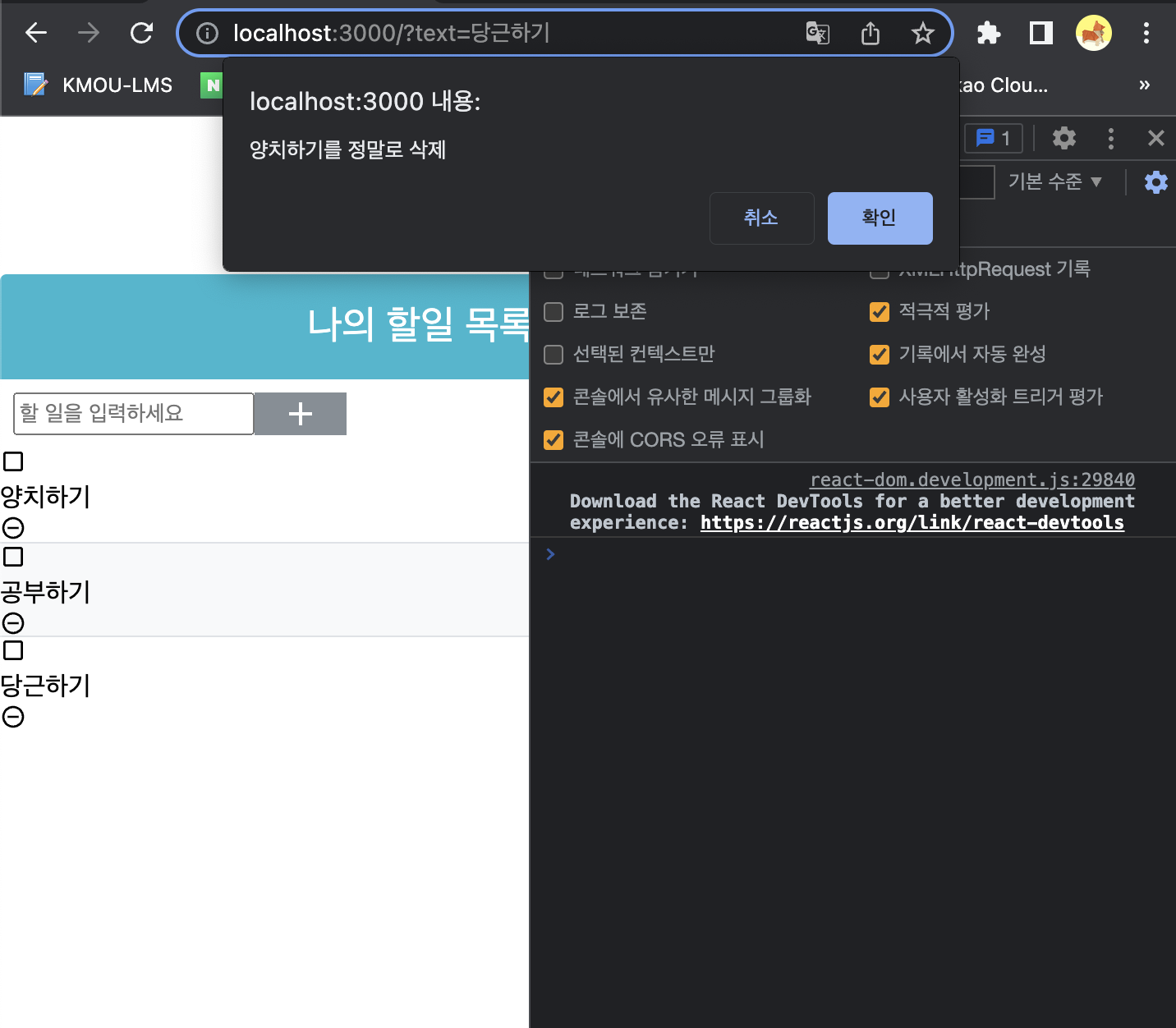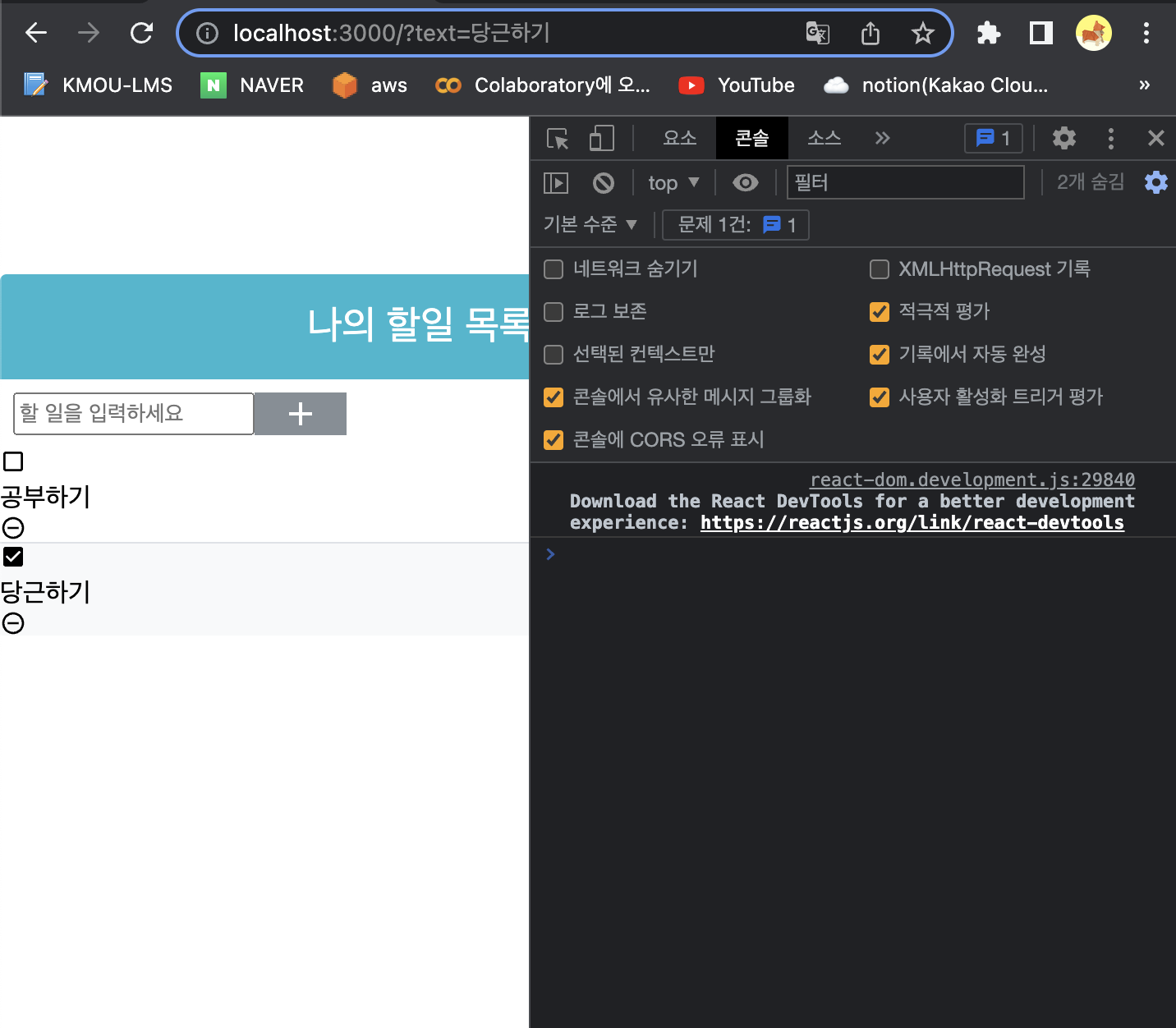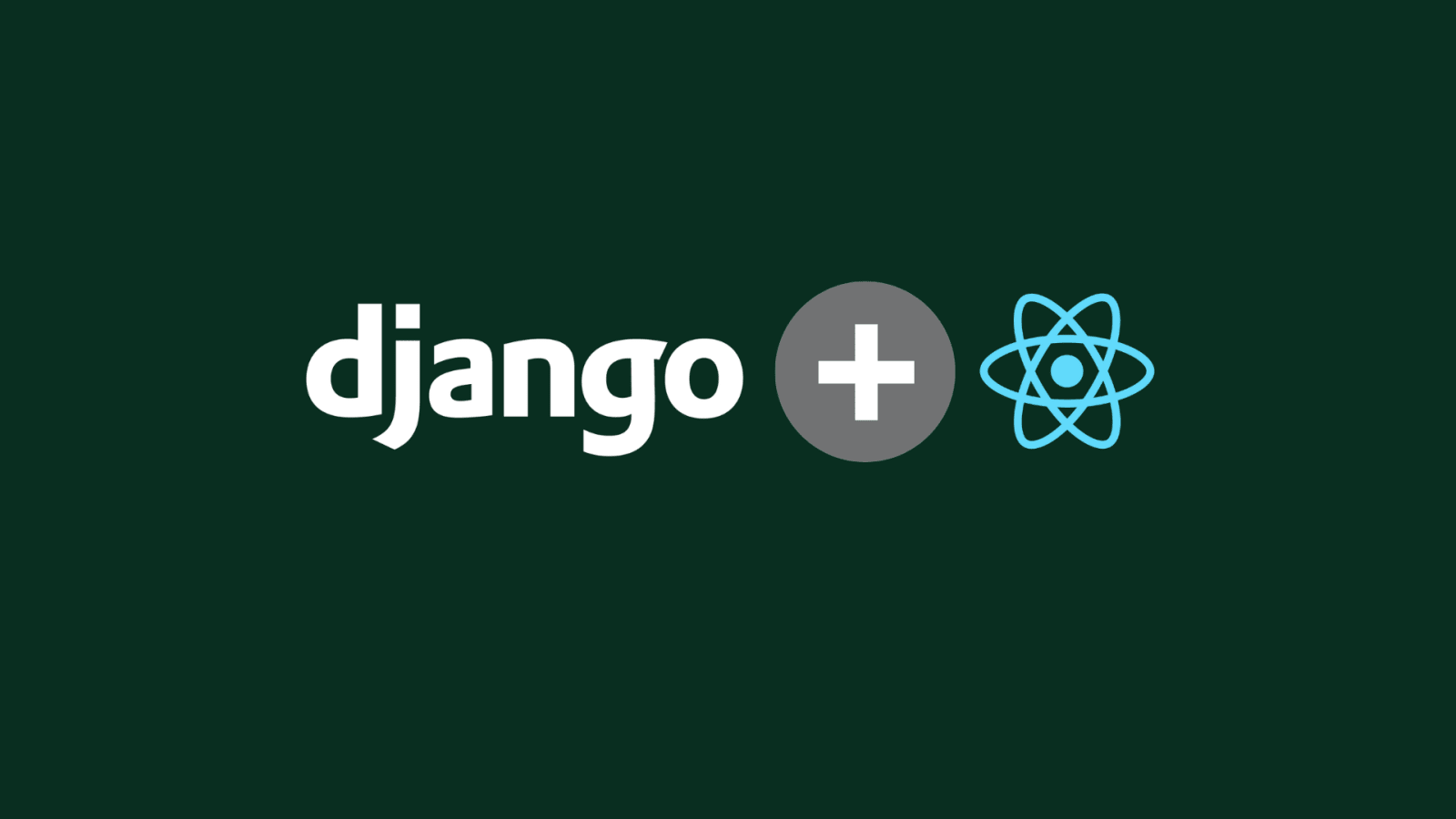
Django Server 와 CRUD
데이터 구조
- Id, text, checked
클라이언트 프로젝트
프로젝트 생성
패키지 설치
- sass-loader sass node-sass : 스타일을 sass를 이용해서 설정
- clanames : 클래스 이름을 편리하게 사용하기 위해서
- react-icons : 아이콘 사용을 위해서
$ npm install sass-loader sass node-sass
or
$ yarn add sass-loader sass node-sass 기본 스타일을 수정 - src 디렉토리의 index.css
body {
margin: 0;
padding: 0;
background: burlywood;
}❓ 웹 클라이언트 프로그래밍에서 전체 영역에 margin:0; padding:0; 설정 이유
- 브라우저 별 박스 모델의 계산 방법 차이 때문
- margin : 바깥쪽 여백
- border : 경계선
- padding : 안쪽 여백
- content : 내용
div{
width:300px;
}- 이전 IE를 제외한 브라우저는 content 의 width 가 300px 가 된다
- IE 는 border, padding, content를 합친 영역의 크기가 300px가 된다
출력해보기 위해 App.js 수정
import logo from './logo.svg';
import './App.css';
function App() {
return (
<div>
할일 목록 애플리케이션
</div>
);
}
export default App;UI 구성
-
ToDoTemplate.jsx : 메인 화면
-
ToDoListitem : 하나의 항목 출력
-
ToDoList : 데이터 전체 출력
클라이언트 UI 구성
- 컴포넌트 들이 저장될 디렉토리를 생성
- 메인화면 구성을 위한 ToDoTemplate.jsx 파일 생성
import React from 'react';
import './ToDoTemplate.scss';
const ToDoTemplate = ({children}) => {
return(
<div className='ToDoTemplate'>
<div className='app-title'>나의 할일 목록</div>
<div className='content'>
{children}
</div>
</div>
)
}
export default ToDoTemplate;- ToDo 스타일링을 위한 ToDoTemplate.scss 파일 생성
.ToDoTemplate{
width: 512px;
margin-left: auto;
margin-right: auto;
margin-top: 6rem;
border-radius: 4px;
overflow: hidden;
.app.title{
background: aquamarine;
color: white;
height: 4rem;
font-size: 1.5rem;
align-items: center;
justify-content: center;
}
.content{
background: white;
}- App.js
import logo from './logo.svg';
import './App.css';
import ToDoTemplate from './components/ToDoTemplate';
function App() {
return (
<ToDoTemplate>
</ToDoTemplate>
);
}
export default App;- 데이터 추가 컴포넌트 생성
- ToDoInsert.jsx
import React from 'react';
import {MdAdd} from 'react-icons/md';
import './ToDoInsert.scss';
const ToDoInsert = () => {
return(
<div>
<from className = 'ToDoInsert'>
<input placeholder='할 일을 입력하세요'/>
<button type='submit'><MdAdd /></button>
</from>
</div>
)
}
export default ToDoInsert;- 추가 화면에 디자인을 적용하기 위한 스타일 설정 생성
- ToDoInsert.scss
.ToDoInsert{
display: flex;
outline:none;
border:none;
padding:0.5rem;
font-size:1.125rem;
line-height:1.5;
color:white;
&::placeholder{
color:#dee2e6;
}
flex:1
}
button{
background: none;
outline:none;
border:none;
background: #868e96;
color:white;
padding-left: 1rem;
padding-right: 1rem;
font-size:1.5rem;
display:flex;
align-items:center;
cursor:pointer;
transition:0.1s background ease-in;
&:hover{
background: #adb4bd;
}
}- App.js 에 적용
import './App.css';
import ToDoTemplate from './components/ToDoTemplate';
import ToDoInsert from './components/ToDoInsert';
function App() {
return (
<ToDoTemplate>
<ToDoInsert />
</ToDoTemplate>
);
}
export default App;목록 출력
- 하나의 목록을 출력하기 위한 컴포넌트 생성
- ToDoListItem.jsx
- 왼쪽에 체크 박스(완료 여부를 나타낼 UI)와 입력할 문자열
import React from 'react';
import {
MdCheckBoxOutlineBlank,
MdCheckBox,
MdRemoveCircleOutline
} from 'react-icons/md';
import './ToDoListItem.scss'
const ToDoListItem = () => {
return(
<div className='ToDoListItem'>
<div className='checkbox'>
<MdCheckBoxOutlineBlank />
<div className='text'>할일</div>
</div>
<div className='remove'>
<MdRemoveCircleOutline />
</div>
</div>
)
}
export default ToDoListItem;- ToDoListItem 에 적용할 스타일 파일을 생성하고 작성
- ToDoListItem.scss
.ToDoListItem{
padding:1rem;
display:flex;
align-items:center;
&:nth-child(even){
background: #f8f9fa;
}
.checkbox{
cursor:pointer;
flex:1;
display:flex;
align-items: center;
svg{
font-size: 1.5rem;
}
.text{
margin-left: 0.5rem;
flex:1;
}
&.checked{
svg{
color:#22b8cf;
}
.text{
color:#adb5bd;
text-decoration: line-through;
}
}
}
.remove{
display:flex;
align-items: center;
font-size: 1.5rem;
color: #ff6b6b;
cursor:pointer;
&:hover{
color:#ff8787;
}
}
& + &{
border-top:1px solid #dee2e6;
}
}- ToDoListItem 목록을 출력할 ToDoList.jsx 파일생성
- ToDoList.jsx
import React from 'react';
import ToDoListItem from './ToDoListItem';
import './ToDoList.scss';
const ToDoList = () => {
return(
<div className='ToDoList'>
<ToDoListItem />
<ToDoListItem />
<ToDoListItem />
<ToDoListItem />
</div>
)
}
export default ToDoList;- ToDoList 의 스타일을 위한 컴포넌트 생성하여 적용
- ToDoList.scss
.ToDoList{
min-height: 320px;
max-height: 513px;
overflow-y: auto;
}- App.js 로 출력
import './App.css';
import ToDoTemplate from './components/ToDoTemplate';
import ToDoInsert from './components/ToDoInsert';
import ToDoList from './components/ToDoList';
function App() {
return (
<ToDoTemplate>
<ToDoInsert />
<ToDoList />
</ToDoTemplate>
);
}
export default App;State 를 이용한 작업
- state를 생성해서 샘플 데이터를 전송해서 출력
- 데이터는 App.js가 소유하거나 Context API, Reducer 등을 이용해서 저장한다.
- App.js에 샘플 데이터를 생성하고 ToDoList에 전달
- 데이터는 App.js가 소유하거나 Context API, Reducer 등을 이용해서 저장한다.
- App.js
import './App.css';
import ToDoTemplate from './components/ToDoTemplate';
import ToDoInsert from './components/ToDoInsert';
import ToDoList from './components/ToDoList';
import React, {useState, useRef, useCallback} from 'react';
function App() {
const [todos, setToDos] = useState([
{id:1,
text:'쇼핑',
checked:false},
{id:2,
text:'공부',
checked:false},
{id:3,
text:'야식',
checked:false},
{id:4,
text:'간식',
checked:false}
]);
//변수를 생성
const nextId = useRef(5);
//데이터 추가 요청을 처리할 함수
//useCallback을 사용하면 두 번째 매개변수로 설정한 state가 변경될 때만
//함수를 다시 생성
const onInsert = useCallback(
text => {
const todo = {
id:nextId.current,
text,
checked:false
}
setToDos(todos.concat(todo));
nextId.current = nextId.current + 1;
}, [todos]
);
//데이터 삭제 함수
const onRemove = useCallback((id) => {
setToDos(todos.filter(todo => todo.id !== id));
}, [todos])
return (
<ToDoTemplate>
<ToDoInsert onInsert={onInsert}/>
<ToDoList todos={todos} onRemove={onRemove}/>
</ToDoTemplate>
);
}
export default App;-
CollectionView - 여러 개의 동일한 뷰를 모아서 출력
-
CollectionView를 가지고 항목을 출력할 때는 ID 설정이 필요
-
CollectionView 내에서 각 항목을 구분하기 위해서
- App.js 에서 넘어온 데이터를 이용해서 ToDoList.jsx 출력
import React from 'react';
import ToDoListItem from './ToDoListItem';
import './ToDoList.scss';
const ToDoList = ({todos, onRemove}) => {
return(
<div className='ToDoList'>
{todos.map((todo, index) => (
<ToDoListItem todo={todo} key={index} onRemove={onRemove}/>
))}
</div>
)
}
export default ToDoList;- ToDoListItem.jsx 출력
import React from 'react';
import {
MdCheckBoxOutlineBlank,
MdCheckBox,
MdRemoveCircleOutline
} from 'react-icons/md';
import './ToDoListItem.scss'
import cn from 'classnames';
import { useCallback } from 'react';
const ToDoListItem = ({todo, onRemove}) => {
const {id, text, checked} = todo;
//삭제 이벤트 처리 함수
const onDelete = useCallback((e) => {
//자바스크립트에서는 window 객체의 멤버를 window.을 생락하고 호출이 가능
//react 프로젝트에서는 window 객체의 멤버를 호출할 때
//중복되는 이름이 있을 수 있어서 windw.을 추가해야 하는 경우가 있음
const result = window.confirm(text + '를 정말로 삭제');
if(result){
onRemove(id);
}
}, [onRemove, id, text]);
return(
<div className='ToDoListItem'>
<div className={cn('checkbox', {checked})}>
{checked ? <MdCheckBox /> : <MdCheckBoxOutlineBlank />}
<div className='text'>{text}</div>
</div>
<div className='remove' onClick={onDelete}>
<MdRemoveCircleOutline />
</div>
</div>
)
}
export default ToDoListItem;-
데이터 추가 구현
- App.js에서 데이터를 추가하는 함수를 구현하고 ToDoListItem에서 이벤트와 연결
- reducer를 사용하지 않는다면 데이터가 있는 곳에 함수를 구현하는 것이 편리하기 때문
-
App.js 에 추가 함수 구현
import './App.css';
import ToDoTemplate from './components/ToDoTemplate';
import ToDoInsert from './components/ToDoInsert';
import ToDoList from './components/ToDoList';
import React, {useState, useRef, useCallback} from 'react';
function App() {
const [todos, setToDos] = useState([
{id:1,
text:'쇼핑',
checked:false},
{id:2,
text:'공부',
checked:false},
{id:3,
text:'야식',
checked:false},
{id:4,
text:'간식',
checked:false}
]);
//변수를 생성
const nextId = useRef(5);
//데이터 추가 요청을 처리할 함수
//useCallback을 사용하면 두 번째 매개변수로 설정한 state가 변경될 때만
//함수를 다시 생성
const onInsert = useCallback(
text => {
const todo = {
id:nextId.current,
text,
checked:false
}
setToDos(todos.concat(todo));
nextId.current = nextId.current + 1;
}, [todos]
);
//데이터 삭제 함수
const onRemove = useCallback((id) => {
setToDos(todos.filter(todo => todo.id !== id));
}, [todos])
return (
<ToDoTemplate>
<ToDoInsert onInsert={onInsert}/>
<ToDoList todos={todos} onRemove={onRemove}/>
</ToDoTemplate>
);
}
export default App;
- ToDoInsert.jsx 파일에 데이터 추가 함수를 이벤트와 연결
import React, {useState, useEffect, useCallback} from 'react';
import {MdAdd} from 'react-icons/md';
import './ToDoInsert.scss';
const ToDoInsert = ({onInsert}) => {
//Input에 입력된 내용을 저장하기 위한 state
const [value, setValue] = useState('');
//Input의 내용이 변경될 때 호출될 이벤트 처리 함수
const onChange = useCallback((e) => {
setValue(e.target.value);
}, [])
//form 안에서 submit 버튼을 누를 때
const onSubmit = useCallback((e) => {
onInsert(value);
setValue('');
e.preventDefault(); //내장된 이벤트 처리 구문을 수행하지 않음
}, [onInsert, value]);
return(
<div>
<form className = 'ToDoInsert' onSubmit={onSubmit}>
<input placeholder='할 일을 입력하세요'
value={value} onChange={onChange}/>
<button type='submit'><MdAdd /></button>
</form>
</div>
)
}
export default ToDoInsert;
데이터 삭제 구현
- ToDoListItem에서 - 아이콘을 누르면 삭제하도록 작성
- 삭제하기 전에 대화상자를 출력해서 삭제할 것인지 여부를 묻고 삭제
- App.js 수정
import './App.css';
import ToDoTemplate from './components/ToDoTemplate';
import ToDoInsert from './components/ToDoInsert';
import ToDoList from './components/ToDoList';
import React, {useState, useRef, useCallback} from 'react';
function App() {
const [todos, setToDos] = useState([
{id:1,
text:'쇼핑',
checked:false},
{id:2,
text:'공부',
checked:false},
{id:3,
text:'야식',
checked:false},
{id:4,
text:'간식',
checked:false}
]);
//변수를 생성
const nextId = useRef(5);
//데이터 추가 요청을 처리할 함수
//useCallback을 사용하면 두 번째 매개변수로 설정한 state가 변경될 때만
//함수를 다시 생성
const onInsert = useCallback(
text => {
const todo = {
id:nextId.current,
text,
checked:false
}
setToDos(todos.concat(todo));
nextId.current = nextId.current + 1;
}, [todos]
);
//데이터 삭제 함수
const onRemove = useCallback((id) => {
setToDos(todos.filter(todo => todo.id !== id));
}, [todos])
return (
<ToDoTemplate>
<ToDoInsert onInsert={onInsert}/>
<ToDoList todos={todos} onRemove={onRemove}/>
</ToDoTemplate>
);
}
export default App;
- ToDoListItem.jsx 수정
import React from 'react';
import {
MdCheckBoxOutlineBlank,
MdCheckBox,
MdRemoveCircleOutline
} from 'react-icons/md';
import './ToDoListItem.scss'
import cn from 'classnames';
import { useCallback } from 'react';
const ToDoListItem = ({todo, onRemove}) => {
const {id, text, checked} = todo;
//삭제 이벤트 처리 함수
const onDelete = useCallback((e) => {
//자바스크립트에서는 window 객체의 멤버를 window.을 생락하고 호출이 가능
//react 프로젝트에서는 window 객체의 멤버를 호출할 때
//중복되는 이름이 있을 수 있어서 windw.을 추가해야 하는 경우가 있음
const result = window.confirm(text + '를 정말로 삭제');
if(result){
onRemove(id);
}
}, [onRemove, id, text]);
return(
<div className='ToDoListItem'>
<div className={cn('checkbox', {checked})}>
{checked ? <MdCheckBox /> : <MdCheckBoxOutlineBlank />}
<div className='text'>{text}</div>
</div>
<div className='remove' onClick={onDelete}>
<MdRemoveCircleOutline />
</div>
</div>
)
}
export default ToDoListItem;수정 구현
- 체크 박스를 누르면 checked 속성의 값을 반전시키도록 작성
- 처리할 때 넘겨 받아야 하는 데이터는 id 이다
- 라우터 등을 이용해서 문자열 까지 수정하는 경우라면 모든 데이터를 전부 넘겨 받아야 한다
- 배열의 일부 데이터 수정을 할 때도 map 함수를 이용
- App.js 수정
import './App.css';
import ToDoTemplate from './components/ToDoTemplate';
import ToDoInsert from './components/ToDoInsert';
import ToDoList from './components/ToDoList';
import React, {useState, useRef, useCallback} from 'react';
function App() {
const [todos, setToDos] = useState([
{id:1,
text:'쇼핑',
checked:false},
{id:2,
text:'공부',
checked:false},
{id:3,
text:'야식',
checked:false},
{id:4,
text:'간식',
checked:false}
]);
//변수를 생성
const nextId = useRef(5);
//데이터 추가 요청을 처리할 함수
//useCallback을 사용하면 두 번째 매개변수로 설정한 state가 변경될 때만
//함수를 다시 생성
const onInsert = useCallback(
text => {
const todo = {
id:nextId.current,
text,
checked:false
}
setToDos(todos.concat(todo));
nextId.current = nextId.current + 1;
}, [todos]
);
//데이터 삭제 함수
const onRemove = useCallback((id) => {
setToDos(todos.filter(todo => todo.id !== id));
}, [todos])
//데이터 수정 함수
const onToggle = useCallback((id) => {
//todos에서 id가 일치하는 데이터를 찾는데
//id가 일치하는 데이터를 찾으면 스프레드 연산자를 이용해서 복제한 후
//checked의 값을 반전시키고 그렇지 않은 경우는 todo를 그대로 사용
setToDos(todos.map(todo => todo.id === id ?
{...todo, checked:!todo.checked} : todo))
}, [todos])
return (
<ToDoTemplate>
<ToDoInsert onInsert={onInsert}/>
<ToDoList todos={todos} onRemove={onRemove} onToggle={onToggle}/>
</ToDoTemplate>
);
}
export default App;- ToDoList 컴포넌트에서 수정을 위한 함수를 받아 ToDoListItem컴포넌트에 넘겨주기
- ToDoList.jsx
import React from 'react';
import ToDoListItem from './ToDoListItem';
import './ToDoList.scss';
const ToDoList = ({todos, onRemove, onToggle}) => {
return(
<div className='ToDoList'>
{todos.map((todo, index) => (
<ToDoListItem todo={todo} key={index} onRemove={onRemove}
onToggle={onToggle}/>
))}
</div>
)
}
export default ToDoList;- ToDoListItem 컴포넌트에 수정 이벤트를 연결
import React from 'react';
import {
MdCheckBoxOutlineBlank,
MdCheckBox,
MdRemoveCircleOutline
} from 'react-icons/md';
import './ToDoListItem.scss'
import cn from 'classnames';
import { useCallback } from 'react';
const ToDoListItem = ({todo, onRemove, onToggle}) => {
const {id, text, checked} = todo;
//삭제 이벤트 처리 함수
const onDelete = useCallback((e) => {
//자바스크립트에서는 window 객체의 멤버를 window.을 생락하고 호출이 가능
//react 프로젝트에서는 window 객체의 멤버를 호출할 때
//중복되는 이름이 있을 수 있어서 windw.을 추가해야 하는 경우가 있음
const result = window.confirm(text + '를 정말로 삭제');
if(result){
onRemove(id);
}
}, [onRemove, id, text]);
return(
<div className='ToDoListItem'>
<div className={cn('checkbox', {checked})}
onClick={()=>{onToggle(id)}}>
{checked ? <MdCheckBox /> : <MdCheckBoxOutlineBlank />}
<div className='text'>{text}</div>
</div>
<div className='remove' onClick={onDelete}>
<MdRemoveCircleOutline />
</div>
</div>
)
}
export default ToDoListItem;
최적화
대량의 데이터 출력
-
컴포넌트가 리랜더링 되는 경우
-
전달받은 props가 변경되는 경우
-
자신의 state가 변경되는 경우
-
상위 컴포넌트가 리랜더링 되는 경우
-
forceUpdate 함수가 실행되는 경우
-
특정한 props가 변경되지 않으면 리랜더링 되지 않도록 설정
-
Class Component의 경우는 shouldComponentUpdate 메서드를 이용하고 Function Component는 React.memo를 이용하면 된다.
App.js 를 수정해서 대량의 데이터를 생성
import './App.css';
import ToDoTemplate from './components/ToDoTemplate';
import ToDoInsert from './components/ToDoInsert';
import ToDoList from './components/ToDoList';
import React, {useState, useRef, useCallback} from 'react';
function App() {
//대량의 데이터를 생ㅅ헝해주는 함수
const createBulkTodos = () => {
const array = [];
for(let i=1; i<2000; i=i+1){
array.push({
id:i,
text:`할 일 ${i}`,
checked:false
})
}
return array;
}
const [todos, setToDos] = useState(createBulkTodos);
//변수를 생성
const nextId = useRef(2000);
//데이터 추가 요청을 처리할 함수
//useCallback을 사용하면 두 번째 매개변수로 설정한 state가 변경될 때만
//함수를 다시 생성
const onInsert = useCallback(
text => {
const todo = {
id:nextId.current,
text,
checked:false
}
setToDos(todos.concat(todo));
nextId.current = nextId.current + 1;
}, [todos]
);
//데이터 삭제 함수
const onRemove = useCallback((id) => {
setToDos(todos.filter(todo => todo.id !== id));
}, [todos])
//데이터 수정 함수
const onToggle = useCallback((id) => {
//todos에서 id가 일치하는 데이터를 찾는데
//id가 일치하는 데이터를 찾으면 스프레드 연산자를 이용해서 복제한 후
//checked의 값을 반전시키고 그렇지 않은 경우는 todo를 그대로 사용
setToDos(todos.map(todo => todo.id === id ?
{...todo, checked:!todo.checked} : todo))
}, [todos])
return (
<ToDoTemplate>
<ToDoInsert onInsert={onInsert}/>
<ToDoList todos={todos} onRemove={onRemove} onToggle={onToggle}/>
</ToDoTemplate>
);
}
export default App;- ToDoListItem 컴포넌트가 props가 변경되지 않으면 다시 출력되지 않도록 수정
import React from 'react';
import {
MdCheckBoxOutlineBlank,
MdCheckBox,
MdRemoveCircleOutline
} from 'react-icons/md';
import './ToDoListItem.scss'
import cn from 'classnames';
import { useCallback } from 'react';
const ToDoListItem = ({todo, onRemove, onToggle}) => {
const {id, text, checked} = todo;
//삭제 이벤트 처리 함수
const onDelete = useCallback((e) => {
//자바스크립트에서는 window 객체의 멤버를 window.을 생락하고 호출이 가능
//react 프로젝트에서는 window 객체의 멤버를 호출할 때
//중복되는 이름이 있을 수 있어서 windw.을 추가해야 하는 경우가 있음
const result = window.confirm(text + '를 정말로 삭제');
if(result){
onRemove(id);
}
}, [onRemove, id, text]);
return(
<div className='ToDoListItem'>
<div className={cn('checkbox', {checked})}
onClick={() => onToggle(id)}>
{checked ? <MdCheckBox /> : <MdCheckBoxOutlineBlank />}
<div className='text'>{text}</div>
</div>
<div className='remove' onClick={onDelete}>
<MdRemoveCircleOutline />
</div>
</div>
)
}
export default React.memo(ToDoListItem);함수가 다시 생성되는 문제
-
useCallback을 이용하지 않고 Component 안에 함수를 만들면 함수는 리랜더링 될 때마다 다시 생성
-
useCallback을 이용하면 특정한 state가 변경될 때 수정되도록 할 수 있다.
-
이런 문제를 해결하고자 할 때는 useState를 변경할 때 함수형 업데이트를 사용
-
useReducer를 사용 - 컴포넌트 외부에 함수를 구현
App.js 파일에서 삽입을 위한 함수 수정
import './App.css';
import ToDoTemplate from './components/ToDoTemplate';
import ToDoInsert from './components/ToDoInsert';
import ToDoList from './components/ToDoList';
import React, {useState, useRef, useCallback} from 'react';
function App() {
//대량의 데이터를 생ㅅ헝해주는 함수
const createBulkTodos = () => {
const array = [];
for(let i=1; i<2000; i=i+1){
array.push({
id:i,
text:`할 일 ${i}`,
checked:false
})
}
return array;
}
const [todos, setToDos] = useState(createBulkTodos);
//변수를 생성
const nextId = useRef(2000);
//데이터 추가 요청을 처리할 함수
//useCallback을 사용하면 두 번째 매개변수로 설정한 state가 변경될 때만
//함수를 다시 생성
const onInsert = useCallback(
text => {
const todo = {
id:nextId.current,
text,
checked:false
}
//배열에 데이터를 추가하는 구문
//setToDos(todos.concat(todo));
//함수형 업데이트로 구현
setToDos(todos => todos.concat(todo));
nextId.current = nextId.current + 1;
}, []
);
//데이터 삭제 함수
const onRemove = useCallback((id) => {
setToDos(todos.filter(todo => todo.id !== id));
}, [todos])
//데이터 수정 함수
const onToggle = useCallback((id) => {
//todos에서 id가 일치하는 데이터를 찾는데
//id가 일치하는 데이터를 찾으면 스프레드 연산자를 이용해서 복제한 후
//checked의 값을 반전시키고 그렇지 않은 경우는 todo를 그대로 사용
setToDos(todos.map(todo => todo.id === id ?
{...todo, checked:!todo.checked} : todo))
}, [todos])
return (
<ToDoTemplate>
<ToDoInsert onInsert={onInsert}/>
<ToDoList todos={todos} onRemove={onRemove} onToggle={onToggle}/>
</ToDoTemplate>
);
}
export default App;- 삭제, 수정 함수에도 적용
import './App.css';
import ToDoTemplate from './components/ToDoTemplate';
import ToDoInsert from './components/ToDoInsert';
import ToDoList from './components/ToDoList';
import React, {useState, useRef, useCallback} from 'react';
function App() {
//대량의 데이터를 생ㅅ헝해주는 함수
const createBulkTodos = () => {
const array = [];
for(let i=1; i<2000; i=i+1){
array.push({
id:i,
text:`할 일 ${i}`,
checked:false
})
}
return array;
}
const [todos, setToDos] = useState(createBulkTodos);
//변수를 생성
const nextId = useRef(2000);
//데이터 추가 요청을 처리할 함수
//useCallback을 사용하면 두 번째 매개변수로 설정한 state가 변경될 때만
//함수를 다시 생성
const onInsert = useCallback(
text => {
const todo = {
id:nextId.current,
text,
checked:false
}
//배열에 데이터를 추가하는 구문
//setToDos(todos.concat(todo));
//함수형 업데이트로 구현
setToDos(todos => todos.concat(todo));
nextId.current = nextId.current + 1;
}, []
);
//데이터 삭제 함수
const onRemove = useCallback((id) => {
setToDos(todos => todos.filter(todo => todo.id !== id));
}, [])
//데이터 수정 함수
const onToggle = useCallback((id) => {
//todos에서 id가 일치하는 데이터를 찾는데
//id가 일치하는 데이터를 찾으면 스프레드 연산자를 이용해서 복제한 후
//checked의 값을 반전시키고 그렇지 않은 경우는 todo를 그대로 사용
setToDos(todos => todos.map(todo => todo.id === id ?
{...todo, checked:!todo.checked} : todo))
}, [])
return (
<ToDoTemplate>
<ToDoInsert onInsert={onInsert}/>
<ToDoList todos={todos} onRemove={onRemove} onToggle={onToggle}/>
</ToDoTemplate>
);
}
export default App;리듀서를 이용한 함수처리의 외부구현
-
이벤트 처리를 위한 함수를 컴포넌트 외부에 구현하게 되면 컴포넌트에 종속되지 않기 때문에 컴포넌트가 리랜더링되더라도 함수를 다시 만들지 않는다.
-
리듀서로 동작할 함수는 2개의 매개변수를 갖는다.
-
첫 번째 매개변수는 수정할 데이터이고 두 번째 데이터는 부가 정보를 저장할 action 객체이다.
-
action 객체의 type 속성을 이용해서 분기문으로 수정할 작업을 만드는데 작업은 데이터를 수정해서 리턴해야 한다.
-
전달하고자 하는 데이터는 action 객체를 이용해서 전달해야 한다.
-
리듀서를 만들면 리뷰서를 데이터와 연결한다.
-
const [데이터이름, 함수이름] = useReducer(리듀서 함수 이름, 초기값, 초기화 함수)- App.js 파일을 수정해서 리듀서 사용
import './App.css';
import ToDoTemplate from './components/ToDoTemplate';
import ToDoInsert from './components/ToDoInsert';
import ToDoList from './components/ToDoList';
import React, {useRef, useCallback,useReducer} from 'react';
//컴포넌트 밖에다 만들것
function todoreducer(todos, action){
switch(action.type){
case 'INSERT':
//나중에 호출 방법{type:'INSERT', todo:{}}
return todos.concat(action.todo);
case 'REMOVE':
// {type:'REMOVE', id:?}
return todos.filter(todo => todo.id !== action.id)
case 'TOGGLE':
// {type:'TOGGLE', id:?}
return todos.map(todo => todo.id === action.id ? {
...todo, checked:!todo.checked} : todo)
default:
return todos;
}
}
function App() {
//대량의 데이터를 생ㅅ헝해주는 함수
const createBulkTodos = () => {
const array = [];
for(let i=1; i<2000; i=i+1){
array.push({
id:i,
text:`할 일 ${i}`,
checked:false
})
}
return array;
}
// 리듀서 연결 //const [데이터이름, 함수이름] = useReducer(리듀서 함수 이름, 초기값, 초기화 함수) 의 형식을 따른다
const [todos, dispatch] = useReducer(todoreducer, undefined, createBulkTodos);
//변수를 생성
const nextId = useRef(2000);
//데이터 추가 요청을 처리할 함수
//useCallback을 사용하면 두 번째 매개변수로 설정한 state가 변경될 때만
//함수를 다시 생성
const onInsert = useCallback(
text => {
const todo = {
id:nextId.current,
text,
checked:false
}
//배열에 데이터를 추가하는 구문
//setToDos(todos.concat(todo));
//함수형 업데이트로 구현
//setToDos(todos => todos.concat(todo));
///->
//리듀서 함수 호출로 변경
dispatch({type:'INSERT', todo});
nextId.current = nextId.current + 1;
}, []
);
//데이터 삭제 함수
const onRemove = useCallback((id) => {
//setToDos(todos.filter(todo => todo.id !== id));
///->
//리듀서 함수 호출로 변경
dispatch({type:'REMOVE', id})
}, [])
//데이터 수정 함수
const onToggle = useCallback((id) => {
//todos에서 id가 일치하는 데이터를 찾는데
//id가 일치하는 데이터를 찾으면 스프레드 연산자를 이용해서 복제한 후
//checked의 값을 반전시키고 그렇지 않은 경우는 todo를 그대로 사용
//setToDos(todos.map(todo => todo.id === id ? {...todo, checked:!todo.checked} : todo))
///->
//리듀서 함수 호출로 변경
dispatch({type:'TOGGLE',id});
}, [])
return (
<ToDoTemplate>
<ToDoInsert onInsert={onInsert}/>
<ToDoList todos={todos} onRemove={onRemove} onToggle={onToggle}/>
</ToDoTemplate>
);
}
export default App;- ToDoInsert.jsx, ToDoList.jsx, ToDoListItem 파일
- export 구문을 React.memo 로 감싸주기
react-virtualized 라이브러리
-
개요
-
보여지는 데이터만 랜더링 할 수 있는 List 라는 컴포넌트를 가진 라이브러리
-
데이터가 많을 때 리액트는 모든 데이터를 랜더링 하려고 하는데, 버츄얼라이브러리를 이용하면 이 부분을 방지할 수 있다.
-
이 라이브러리를 사용하기 위해선느 하나의 셀의 높이 그리고 너비를 알아야 한다
-
-
설치
$ npm install react-virtualized
OR
$ yarn add react-virtualized- ToDoList.jsx 파일 수정
import React, {useCallback} from 'react';
import {List} from 'react-virtualized';
import ToDoListItem from './ToDoListItem';
import './ToDoList.scss';
const ToDoList = ({todos, onRemove, onToggle}) => {
//출력을 위한 함수
const rowRenderer = useCallback(({index, key, style})=>{
const todo = todos[index];
return(
<ToDoListItem todo = {todo} key = {key} onRemove={onRemove}
onToggle={onToggle} style={style}/>
);
}, [todos, onRemove, onToggle])
return(
<List
className='ToDoList'
width={512}
height={513}
rowCount={todos.length}
rowHeight={57}
rowRenderer={rowRenderer}
list={todos}
style={{outline:'none'}}
/>
)
}
export default React.memo(ToDoList);- ToDoListItem.jsx 파일 수정
import React from 'react';
import {
MdCheckBoxOutlineBlank,
MdCheckBox,
MdRemoveCircleOutline
} from 'react-icons/md';
import './ToDoListItem.scss'
import cn from 'classnames';
import { useCallback } from 'react';
//ToDoList 에서 style 이 하나 넘어왔음
const ToDoListItem = ({todo, onRemove, onToggle, style}) => {
const {id, text, checked} = todo;
//삭제 이벤트 처리 함수
const onDelete = useCallback((e) => {
//자바스크립트에서는 window 객체의 멤버를 window.을 생락하고 호출이 가능
//react 프로젝트에서는 window 객체의 멤버를 호출할 때
//중복되는 이름이 있을 수 있어서 windw.을 추가해야 하는 경우가 있음
const result = window.confirm(text + '를 정말로 삭제');
if(result){
onRemove(id);
}
}, [onRemove, id, text]);
return(
<div className='ToDoListItem-virtualized' style={style}>
<div className={cn('checkbox', {checked})}
onClick={()=>{onToggle(id)}}>
{checked ? <MdCheckBox /> : <MdCheckBoxOutlineBlank />}
<div className='text'>{text}</div>
</div>
<div className='remove' onClick={onDelete}>
<MdRemoveCircleOutline />
</div>
</div>
)
}
export default React.memo(ToDoListItem);- ToDoListItem.scss 의 스타일 수정
.ToDoListItem-virtualized{
& + &{
border-top: 1px solid #dee2e6;
}
&:nth-child(even){
background:#f8f9fa;
}
}
.ToDoListItem{
padding:1rem;
display:flex;
align-items:center;
&:nth-child(even){
background: #f8f9fa;
}
.checkbox{
cursor:pointer;
flex:1;
display:flex;
align-items: center;
svg{
font-size: 1.5rem;
}
.text{
margin-left: 0.5rem;
flex:1;
}
&.checked{
svg{
color:#22b8cf;
}
.text{
color:#adb5bd;
text-decoration: line-through;
}
}
}
.remove{
display:flex;
align-items: center;
font-size: 1.5rem;
color: #ff6b6b;
cursor:pointer;
&:hover{
color:#ff8787;
}
}
& + &{
border-top:1px solid #dee2e6;
}
}- 실행해서 확인 : 스크롤을 빠르게 하단으로 내리면 데이터가 일시적으로 보이지 않는 현상이 발생할 수 있다
- react-virtualized 의 List 는 현재 화면에 보여져야 하는 데이터만 출력하기 떄문
Django 와 의 연동
-
클라이언트와 서버 애플리케이션을 분리해서 구현했을 때 웹 클라이언트에서 서버로부터 데이터를 어떻게 가져올 것인지 여부가 중요함
- Ajax(fetch api, axios 라이브러리 이용 등)
- 비동기적으로 데이터를 요청해서 응답을 받으면 연결을 해제
- 이러한 API 들은 도메인이 다르면 데이터를 가져오지 못함(SOP)
- Web Socket
- 연결을 유지
- Web Push(SEE - Server Sent Events)
- 서버가 클라이언트에게 일방적으로 데이터를 전송
- Ajax(fetch api, axios 라이브러리 이용 등)
- Django 프로젝트 생성
- 원래 가상환경으로 해야 하는데, 로컬로 찍혀있다
- 일단 로컬로 실습 진행!!
- 필요한 패키지 설치
- django, djangorestframework, mysqlclient
$ pip install django
$ pip install djangorestframework
$ pip install mysqlclient
$ pip install pymysql
- DB 생성
- DB 이름 : todo
- 프로젝트와 애플리케이션 생성
// 프로젝트
$ django-admin startproject TodoAPP
// 애플리케이션
$ python manage.py startapp Todo- Settings.py 설정
"""
Django settings for TodoAPP project.
Generated by 'django-admin startproject' using Django 4.1.6.
For more information on this file, see
https://docs.djangoproject.com/en/4.1/topics/settings/
For the full list of settings and their values, see
https://docs.djangoproject.com/en/4.1/ref/settings/
"""
import pymysql
from pathlib import Path
# Build paths inside the project like this: BASE_DIR / 'subdir'.
BASE_DIR = Path(__file__).resolve().parent.parent
# Quick-start development settings - unsuitable for production
# See https://docs.djangoproject.com/en/4.1/howto/deployment/checklist/
# SECURITY WARNING: keep the secret key used in production secret!
SECRET_KEY = 'django-insecure-s=xx!%0fbs^l+r)346w*&%qhvh+4jm6g_cee30kwf*&)1p4_sm'
# SECURITY WARNING: don't run with debug turned on in production!
DEBUG = True
ALLOWED_HOSTS = []
# Application definition
INSTALLED_APPS = [
'django.contrib.admin',
'django.contrib.auth',
'django.contrib.contenttypes',
'django.contrib.sessions',
'django.contrib.messages',
'django.contrib.staticfiles',
'Todo',
'rest_framework'
]
MIDDLEWARE = [
'django.middleware.security.SecurityMiddleware',
'django.contrib.sessions.middleware.SessionMiddleware',
'django.middleware.common.CommonMiddleware',
'django.middleware.csrf.CsrfViewMiddleware',
'django.contrib.auth.middleware.AuthenticationMiddleware',
'django.contrib.messages.middleware.MessageMiddleware',
'django.middleware.clickjacking.XFrameOptionsMiddleware',
]
ROOT_URLCONF = 'TodoAPP.urls'
TEMPLATES = [
{
'BACKEND': 'django.template.backends.django.DjangoTemplates',
'DIRS': [],
'APP_DIRS': True,
'OPTIONS': {
'context_processors': [
'django.template.context_processors.debug',
'django.template.context_processors.request',
'django.contrib.auth.context_processors.auth',
'django.contrib.messages.context_processors.messages',
],
},
},
]
WSGI_APPLICATION = 'TodoAPP.wsgi.application'
# Database
# https://docs.djangoproject.com/en/4.1/ref/settings/#databases
pymysql.install_as_MySQLdb()
DATABASES = {
'default': {
'ENGINE': 'django.db.backends.mysql',
'NAME': 'todo',
'USER': 'euijoo',
'PASSWORD': 'euijoo',
'HOST': 'localhost',
'PORT' : '3306'
}
}
# Password validation
# https://docs.djangoproject.com/en/4.1/ref/settings/#auth-password-validators
AUTH_PASSWORD_VALIDATORS = [
{
'NAME': 'django.contrib.auth.password_validation.UserAttributeSimilarityValidator',
},
{
'NAME': 'django.contrib.auth.password_validation.MinimumLengthValidator',
},
{
'NAME': 'django.contrib.auth.password_validation.CommonPasswordValidator',
},
{
'NAME': 'django.contrib.auth.password_validation.NumericPasswordValidator',
},
]
# Internationalization
# https://docs.djangoproject.com/en/4.1/topics/i18n/
LANGUAGE_CODE = 'en-us'
TIME_ZONE = 'Asia/Seoul'
USE_I18N = True
USE_TZ = True
# Static files (CSS, JavaScript, Images)
# https://docs.djangoproject.com/en/4.1/howto/static-files/
STATIC_URL = 'static/'
# Default primary key field type
# https://docs.djangoproject.com/en/4.1/ref/settings/#default-auto-field
DEFAULT_AUTO_FIELD = 'django.db.models.BigAutoField'- models. py 수정 후 Migration 진행
from django.db import models
# Create your models here.
class Todo(models.Model):
text = models.CharField(max_length=100)
checked = models.BooleanField(default=False)
created = models.DateTimeField(auto_now_add=True)
def __str__(self):
return self.text$ python manage.py makemigrations
$ python manage.py migrate- ❗️실무에서는 테이블을 자동으로 만들어주는 기능을 사용하지 않는 경우가 많다❗️
- 관리자 계정 생성
$ python manage.py createsuperuser- 테이블을 관리자가 사용할 수 있도록 등록 - admin.py
from django.contrib import admin
# Register your models here.
from .models import Todo
admin.site.register(Todo)- Django 서버를 실행하여 관리자 계정으로 접속
$ python manage.py runserver- 샘플 데이터 넣기
전체 데이터 조회
-
django 에서는 API 서버를 만들 때 Serializer 를 이용
- Model 과 전송하고자 하는 json 문자열 그리고 전송되어 온 파라미터 와 Model 사이의 변환을 담당한다
-
만드는 방법
- 주의할점은 필드의 이름이 클라이언트에서 전송하는 파라미터 이름과도 일치해야 한다
- 파라미터를 직접 읽지 않고 Serializer 를 이용해서 자동으로 변환할 때는 이름에 주의를 해야한다.
class 클래스이름(serializers.ModelSerializer):
class Meta:
model = 변환하고자 하는 Model 클래스 이름
fields = (변환하고자 하는 필드의 이름을 나열)- 앱 안에 serializers.py 파일을 생성하고 작성
from rest_framework import serializers
from .models import Todo
class TodoSimpleSerializer(serializers.ModelSerializer):
class Meta:
model = Todo
fields = ('id', 'text', 'checked', 'created')-
요청 처리 : view 에 함수 혹은 클래스 형 뷰를 만들어서 처리
-
함수를 사용하는 경우는 어떤 메서드 방식을 처리할 것인지 기재를 해야하고 클래스 형 뷰를 이용할 때는 APIView를 상속받아서 처리하고자 하는 메서드를 재정의(오버라이딩) 하면 된다.
-
메서드 - 메서드의 매개변수는 request 클라이언트 요청 객체
- get
- post
- delete
- put
-
API 서버를 만들 때 응답은 Response 객체로 생성한느데 첫번째 매개변수는 데이터이고 두번째 매개변수는 status로 상태 값이다.
-
-
views.py 파일에 전체 요청 처리를 수행하는 클래스를 생성
from django.shortcuts import render
# Create your views here.
from rest_framework import status
from rest_framework.response import Response
from rest_framework.views import APIView
from .models import Todo
from .serializers import TodoSimpleSerializer
class TodosAPIView(APIView):
# get 방식의 요청을 처리해주는 메서드
def get(self, request):
# 테이블의 전체 데이터 요청
todos = Todo.objects.all()
# JSON 문자열로 변한
serializer = TodoSimpleSerializer(todos, many=True)
# 응답 생성해서 리턴
return Response(serializer.data, status=status.HTTP_200_OK)- urls.py 파일에서 url 과 요청 처리 클래스를 연결
from django.contrib import admin
from django.urls import path
from django.contrib import admin
from django.urls import path
from Todo.views import TodosAPIView
urlpatterns = [
path('admin/', admin.site.urls),
path('todo', TodosAPIView.as_view())
]- get 방식의 테스트는 브라우저에 URL을 직접 입력해서 테스트가 가능
- 클라이언트에서 서버의 데이터를 사용하기 위해서 axios 라이브러리를 설치
- 클라이언트의 App.js 수정
import './App.css';
import ToDoTemplate from './components/ToDoTemplate';
import ToDoInsert from './components/ToDoInsert';
import ToDoList from './components/ToDoList';
import React, {useRef, useCallback,useState, useEffect} from 'react';
import axios from 'axios';
function App() {
const [loading, setLoading] = useState(null);
const [error, setError] = useState(null);
//데이터를 저장하는 배열은 null을 가지면 안됨
//배열은 비어있는 상태로 초기화
const [todos, setTodos] = useState([]);
//데이터를 가져오는 함수
const fetchData = async() =>{
try{
// 데이터 요청
const response = await axios.get('http://localhost:8000/todo');
// 데이터를 가져오면 todos 에 설정
setTodos(response.data);
}catch(e){
setError(e);
}
setLoading(false);
}
// 컴포넌트가 랜더링 될 때 1번만 수행
useEffect(()=>{
fetchData();
},[])
if(loading) return <div>로딩..중.!</div>
if(error) return <div>에러....발생</div>
if(!todos) return null;
return (
<ToDoTemplate>
<ToDoInsert />
<ToDoList todos={todos}/>
</ToDoTemplate>
);
}
export default App;❗️❗️에러 발생❗️❗️
- 데이터가 출력되지 않고 콘솔에 에러가 발생함
- 에러 메시지
Access to XMLHttpRequest at
'http://localhost:8000/todo' from origin 'http://localhost:3000'
has been blocked by CORS policy:
No 'Access-Control-Allow-Origin'
header is present on the requested resource.-
SOP(Same Origin Policy - 동일 출처 정책)
- 브라우저는 동일한 출처에 대해서만 데이터 요청이 가능하도록 설정이되어 있다.
- SOP 에 해당하는 경우는 ajax, fetch api 만 해당함
- 동일 출처 정책을 판단하는 기준은 포트번호 까지 일치하면 동일 출처로 판단
-
해결 방법
-
서버 애플리케이션에서 CORS 설정을 추가해주는 방법
- 허용할 도메인을 등록
-
클라이언트 애플리케이션에서 Proxy (내부망에서 외부망으로 요청) 를 이용해서 서버에 데이터를 요청하는 방법
- 자바스크립트로는 구현 불가능하다고 함!!
- 별도의 라이브러리를 이용하거나 java 와 같은 프로그래밍 언어의 도움을 받아야함
- 브라우저를 통하지 않고 데이터를 요청해서 가져온 후 클라이언트에게는 ajax 요청에 대한 응답인 것처럼 구현
-
✔️ 리액트에서는 package.json 파일에 proxy 설정을 하면 proxy 설정이 가능
-
Django 에서 CORS 설정
- 패키지 설치
$ pip install django-cors-headers-
settings.py 파일 수정
-
앱 추가
- 미들웨어 추가
- CORS 허용 도메인 등록
- 클라이언트 애플리케이션을 실행시켜 확인
✅ 오류 해결
- 관리자 계정으로 접속해서 todo 추가하고 클라이언트 애플리케이션에서 확인
데이터 삽입
-
클라이언트에서 post 방식으로 데이터를 전송해서 처리
-
클라이언트에서 서버에게 필수 데이터를 정확하게 전송을 해야 한다
- POST or PUT 방식의 파라미터를 전송할 때는 FormData 를 이용하는 것이 편리함
-
서버에서 삽입을 처리한 후 성공 여부를 알려주고 클라이언트가 서버에게 데이터를 다시 요청해도 되고 서버가 처리한 후 전체 데이터를 다시 전송해도 된다.
-
서버 프로젝트의 views.py에 POST 방식 추가
from django.shortcuts import render
# Create your views here.
from rest_framework import status
from rest_framework.response import Response
from rest_framework.views import APIView
from .models import Todo
from .serializers import TodoSimpleSerializer
class TodosAPIView(APIView):
# get 방식의 요청을 처리해주는 메서드
def get(self, request):
# 테이블의 전체 데이터 요청
todos = Todo.objects.all()
# JSON 문자열로 변한
serializer = TodoSimpleSerializer(todos, many=True)
# 응답 생성해서 리턴
return Response(serializer.data, status=status.HTTP_200_OK)
# 데이터 삽입
def post(self, request):
# POST 방식으로 전송된 데이터 읽기
text = request.POST['text']
checked = request.POST['checked']
# 삽입할 모델 생성
todo = Todo()
todo.text = text
todo.checked = checked
# 모델 저장 - 데이터 삽입
todo.save()
# 전체 데이터를 조회해서 리턴
todos = Todo.objects.all()
serializer = TodoSimpleSerializer(todos, many=True)
return Response(serializer.data, status = status.HTTP_200_OK)- POST 방식의 요청은 브라우저에서 테스트 불가
- API 서버를 만들 때는 API 서버 테스트 도구를 이용
- POST Man 사용
- python 에서 bool 은 True 와 False
- POST Man 사용
- 데이터 삽입을 수행할 함수를 추가 하기 위해 App.js 수정
import './App.css';
import ToDoTemplate from './components/ToDoTemplate';
import ToDoInsert from './components/ToDoInsert';
import ToDoList from './components/ToDoList';
import React, {useRef, useCallback,useState, useEffect} from 'react';
import axios from 'axios';
function App() {
const [loading, setLoading] = useState(null);
const [error, setError] = useState(null);
//데이터를 저장하는 배열은 null을 가지면 안됨
//배열은 비어있는 상태로 초기화
const [todos, setTodos] = useState([]);
//데이터를 가져오는 함수
const fetchData = async() =>{
try{
// 데이터 요청
const response = await axios.get('http://localhost:8000/todo');
// 데이터를 가져오면 todos 에 설정
setTodos(response.data);
}catch(e){
setError(e);
}
setLoading(false);
}
// 컴포넌트가 랜더링 될 때 1번만 수행
useEffect(()=>{
fetchData();
},[])
// 삽입을 처리할 함수
// FormData 데이터를 매개변수로 받고 checked 의 값은 False 로 추가
const onInsert = useCallback((formData)=>{
//FormData 에 데이터 추가
formData.append("checked","False");
//ajax 객체 생성
let request = new XMLHttpRequest();
// 요청 방식 과 URL 과 비동기 여부를 결정
request.open('POST', 'http://localhost:8000/todo', true);
// 파라미터와 함께 전송
request.send(formData);
// 응답이 온경우 처리
request.addEventListener('load', function(){
//axios 는 응답 객체의 data 하게 되면 파싱된 결과가 오지만
// ajax 객체는 직접 파싱을 해줘야함
setTodos(JSON.parse(request.responseText));
})
},[])
if(loading) return <div>로딩..중.!</div>
if(error) return <div>에러....발생</div>
if(!todos) return null;
return (
<ToDoTemplate>
<ToDoInsert onInsert={onInsert} />
<ToDoList todos={todos}/>
</ToDoTemplate>
);
}
export default App;- 클라이언트의 ToDoInsert.jsx 파일을 수정
import React, {useState, useEffect, useCallback} from 'react';
import {MdAdd} from 'react-icons/md';
import './ToDoInsert.scss';
const ToDoInsert = ({onInsert}) => {
//Input에 입력된 내용을 저장하기 위한 state
const [value, setValue] = useState('');
//Input의 내용이 변경될 때 호출될 이벤트 처리 함수
const onChange = useCallback((e) => {
setValue(e.target.value);
}, [])
//form 안에서 submit 버튼을 누를 때
const onSubmit = useCallback((e) => {
//form 안에 입력된 데이터를 가지고 FormData 객체 생성
let formData = new FormData(
document.getElementById('form'));
onInsert(formData);
setValue('');
e.preventDefault(); //내장된 이벤트 처리 구문을 수행하지 않음
}, [onInsert]);
return(
<div>
<form className = 'ToDoInsert' onSubmit={onSubmit}
id='form'>
<input placeholder='할 일을 입력하세요'
value={value} onChange={onChange} name='text'/>
<button type='submit'><MdAdd /></button>
</form>
</div>
)
}
export default React.memo( ToDoInsert);데이터 수정
-
처리하는 방식은 삽입과 거의 유사하고 전송 방식은 PUT을 사용
-
PUT과 PATCH의 차이
-
PUT은 데이터의 모든 항목을 수정하는 것이고 PATCH라는 데이터의 일부분만 수정한다.
-
PATCH는 멱등성이 없어서 사용하지 않는 것을 권장
- 멱등성 : 동일한 요청을 한 번 보내는 것과 여러 번 연속으로 보내는 것이 같은 효과를 갖는 것
-
응답하는 코드는 달라도 되지만 서버의 상태가 동일해야 한다.
-
POST는 멱등성을 가지지 않는다.
-
DELETE는 멱등성을 갖도록 만들어야 한다고 하는데 가장 마지막 데이터를 지우는 형태는 멱등성을 가지지 않으므로 회피하는 것이 좋다.
-
-
멱등성을 갖도록 하기
-
한다면 예를들어 1번 데이터를 지우라고 한다면 처음 요청을 하면 1번 데이터를 지우고 200을 리턴할 것이고, 1번 데이터를 지우라고 한다면 1번 데이터가 없어서 404 응답을 하겠지만 서버의 상태는 동일하다
-
멱등성을 갖도록 하려고 템플릿 엔진을 이용하는 경우 삽입, 삭제, 수정의 경우는 새로 고침을 해도 요청을 다시 보내지 않도록 redirect를 해야한다
-
-
서버의 views.py 파일에 수정을 위한 함수를 추가
from django.shortcuts import render
# Create your views here.
from rest_framework import status
from rest_framework.response import Response
from rest_framework.views import APIView
from .models import Todo
from .serializers import TodoSimpleSerializer
class TodosAPIView(APIView):
# get 방식의 요청을 처리해주는 메서드
def get(self, request):
# 테이블의 전체 데이터 요청
todos = Todo.objects.all()
# JSON 문자열로 변한
serializer = TodoSimpleSerializer(todos, many=True)
# 응답 생성해서 리턴
return Response(serializer.data, status=status.HTTP_200_OK)
# 데이터 삽입
def post(self, request):
# POST 방식으로 전송된 데이터 읽기
text = request.POST['text']
checked = request.POST['checked']
# 삽입할 모델 생성
todo = Todo()
todo.text = text
todo.checked = checked
# 모델 저장 - 데이터 삽입
todo.save()
# 전체 데이터를 조회해서 리턴
todos = Todo.objects.all()
serializer = TodoSimpleSerializer(todos, many=True)
return Response(serializer.data, status=status.HTTP_200_OK)
# 데이터 수정
def put(self,request):
id = request.PUT['id']
todo = Todo()
todo.id = id
todo.checked = not todo.checked
# save 는 upsert 의 역할
# 기본키의 값이 존재하면
todo.save()
# 전체 데이터를 조회해서 리턴
todos = Todo.objects.all()
serializer = TodoSimpleSerializer(todos, many=True)
return Response(serializer.data, status=status.HTTP_200_OK)- 클라이언트의 App.js를 수정 - 수정하는 함수 추가
import './App.css';
import ToDoTemplate from './components/ToDoTemplate';
import ToDoInsert from './components/ToDoInsert';
import ToDoList from './components/ToDoList';
import React, {useRef, useCallback,useState, useEffect} from 'react';
import axios from 'axios';
function App() {
const [loading, setLoading] = useState(null);
const [error, setError] = useState(null);
//데이터를 저장하는 배열은 null을 가지면 안됨
//배열은 비어있는 상태로 초기화
const [todos, setTodos] = useState([]);
//데이터를 가져오는 함수
const fetchData = async() =>{
try{
// 데이터 요청
const response = await axios.get('http://localhost:8000/todo');
// 데이터를 가져오면 todos 에 설정
setTodos(response.data);
}catch(e){
setError(e);
}
setLoading(false);
}
// 컴포넌트가 랜더링 될 때 1번만 수행
useEffect(()=>{
fetchData();
},[])
// 삽입을 처리할 함수
// FormData 데이터를 매개변수로 받고 checked 의 값은 False 로 추가
const onInsert = useCallback((formData)=>{
//FormData 에 데이터 추가
formData.append("checked","False");
//ajax 객체 생성
let request = new XMLHttpRequest();
// 요청 방식 과 URL 과 비동기 여부를 결정
request.open('POST', 'http://localhost:8000/todo', true);
// 파라미터와 함께 전송
request.send(formData);
// 응답이 온경우 처리
request.addEventListener('load', function(){
//axios 는 응답 객체의 data 하게 되면 파싱된 결과가 오지만
// ajax 객체는 직접 파싱을 해줘야함
setTodos(JSON.parse(request.responseText));
})
},[])
// 수정을 위한 함수
const onToggle = useCallback((formData)=>{
let request = new XMLHttpRequest();
request.open('PUT', 'http://localhost:8000/todo', true);
request.send(formData);
request.addEventListener('load', function(){
//axios 는 응답 객체의 data 하게 되면 파싱된 결과가 오지만
// ajax 객체는 직접 파싱을 해줘야함
setTodos(JSON.parse(request.responseText));
})
},[])
if(loading) return <div>로딩..중.!</div>
if(error) return <div>에러....발생</div>
if(!todos) return null;
return (
<ToDoTemplate>
<ToDoInsert onInsert={onInsert} />
<ToDoList todos={todos} onToggle={onToggle}/>
</ToDoTemplate>
);
}
export default App;- ToDoListItem 컴포넌트를 수정해서 수정을 구현
- 체크박스 클릭시 업데이트 추가
import React from 'react';
import {
MdCheckBoxOutlineBlank,
MdCheckBox,
MdRemoveCircleOutline
} from 'react-icons/md';
import './ToDoListItem.scss'
import cn from 'classnames';
import { useCallback } from 'react';
//ToDoList 에서 style 이 하나 넘어왔음
const ToDoListItem = ({todo, onRemove, onToggle, style}) => {
const {id, text, checked} = todo;
// 수정을 처리하는 함수
const onUpdate = useCallback((id)=>{
let formData = new FormData();
formData.append('id',id);
onToggle(formData);
},[onToggle])
//삭제 이벤트 처리 함수
const onDelete = useCallback((e) => {
//자바스크립트에서는 window 객체의 멤버를 window.을 생락하고 호출이 가능
//react 프로젝트에서는 window 객체의 멤버를 호출할 때
//중복되는 이름이 있을 수 있어서 windw.을 추가해야 하는 경우가 있음
const result = window.confirm(text + '를 정말로 삭제');
if(result){
onRemove(id);
}
}, [onRemove, id, text]);
return(
<div className='ToDoListItem-virtualized' style={style}>
<div className={cn('checkbox', {checked})}
onClick={()=>onUpdate(id)}>
{checked ? <MdCheckBox /> : <MdCheckBoxOutlineBlank />}
<div className='text'>{text}</div>
</div>
<div className='remove' onClick={onDelete}>
<MdRemoveCircleOutline />
</div>
</div>
)
}
export default React.memo(ToDoListItem);- 서버 확인
❗️❗️500 에러 발생❗️❗️
- views.py 수정
from django.shortcuts import render, get_object_or_404
# Create your views here.
from rest_framework import status
from rest_framework.response import Response
from rest_framework.views import APIView
from .models import Todo
from .serializers import TodoSimpleSerializer
class TodosAPIView(APIView):
# get 방식의 요청을 처리해주는 메서드
def get(self, request):
# 테이블의 전체 데이터 요청
todos = Todo.objects.all()
# JSON 문자열로 변한
serializer = TodoSimpleSerializer(todos, many=True)
# 응답 생성해서 리턴
return Response(serializer.data, status=status.HTTP_200_OK)
# 데이터 삽입
def post(self, request):
# POST 방식으로 전송된 데이터 읽기
text = request.POST['text']
checked = request.POST['checked']
# 삽입할 모델 생성
todo = Todo()
todo.text = text
todo.checked = checked
# 모델 저장 - 데이터 삽입
todo.save()
# 전체 데이터를 조회해서 리턴
todos = Todo.objects.all()
serializer = TodoSimpleSerializer(todos, many=True)
return Response(serializer.data, status=status.HTTP_200_OK)
def put(self, request):
# 요청은 Put 이지만 파라미터를 읽을 때는 POST 로 읽어야 한다
id = request.POST['id']
print(id)
todo = Todo()
todo.id = id
todo.checked = not todo.checked
# save 는 upsert 의 역할
# 기본키의 값이 존재하면
todo.save()
# 전체 데이터를 조회해서 리턴
todos = Todo.objects.all()
serializer = TodoSimpleSerializer(todos, many=True)
return Response(serializer.data, status=status.HTTP_200_OK)- 그래도 오류를 뿜음
- 다시 수정
from django.shortcuts import render, get_object_or_404
# Create your views here.
from rest_framework import status
from rest_framework.response import Response
from rest_framework.views import APIView
from .models import Todo
from .serializers import TodoSimpleSerializer
class TodosAPIView(APIView):
# get 방식의 요청을 처리해주는 메서드
def get(self, request):
# 테이블의 전체 데이터 요청
todos = Todo.objects.all()
# JSON 문자열로 변한
serializer = TodoSimpleSerializer(todos, many=True)
# 응답 생성해서 리턴
return Response(serializer.data, status=status.HTTP_200_OK)
# 데이터 삽입
def post(self, request):
# POST 방식으로 전송된 데이터 읽기
text = request.POST['text']
checked = request.POST['checked']
# 삽입할 모델 생성
todo = Todo()
todo.text = text
todo.checked = checked
# 모델 저장 - 데이터 삽입
todo.save()
# 전체 데이터를 조회해서 리턴
todos = Todo.objects.all()
serializer = TodoSimpleSerializer(todos, many=True)
return Response(serializer.data, status=status.HTTP_200_OK)
def put(self, request):
# 요청은 Put 이지만 파라미터를 읽을 때는 POST 로 읽어야 한다
id = request.POST['id']
print(id)
# 수정을 할 때는 데이터를 먼저 찾아오고 찾아온 데이터 안에서 수정해야함
# 모델을 직접 생성하면 필수 컬럼의 값이 없어서 에러가 발생할 수 있음
todo = get_object_or_404(Todo, id=id)
todo.checked = not todo.checked
# save 는 upsert 의 역할
# 기본키의 값이 존재하면
todo.save()
# 전체 데이터를 조회해서 리턴
todos = Todo.objects.all()
serializer = TodoSimpleSerializer(todos, many=True)
return Response(serializer.data, status=status.HTTP_200_OK)
데이터 삭제
- 기본키를 파라미터로 전송해서 처리
- 삭제는 GET 방식과 동일하게 동작
- 서버 프로젝트의 views.py 파일에 삭제를 위한 메서드를 추가
from django.shortcuts import render, get_object_or_404
# Create your views here.
from rest_framework import status
from rest_framework.response import Response
from rest_framework.views import APIView
from .models import Todo
from .serializers import TodoSimpleSerializer
class TodosAPIView(APIView):
# get 방식의 요청을 처리해주는 메서드
def get(self, request):
# 테이블의 전체 데이터 요청
todos = Todo.objects.all()
# JSON 문자열로 변한
serializer = TodoSimpleSerializer(todos, many=True)
# 응답 생성해서 리턴
return Response(serializer.data, status=status.HTTP_200_OK)
# 데이터 삽입
def post(self, request):
# POST 방식으로 전송된 데이터 읽기
text = request.POST['text']
checked = request.POST['checked']
# 삽입할 모델 생성
todo = Todo()
todo.text = text
todo.checked = checked
# 모델 저장 - 데이터 삽입
todo.save()
# 전체 데이터를 조회해서 리턴
todos = Todo.objects.all()
serializer = TodoSimpleSerializer(todos, many=True)
return Response(serializer.data, status=status.HTTP_200_OK)
def put(self, request):
# 요청은 Put 이지만 파라미터를 읽을 때는 POST 로 읽어야 한다
id = request.POST['id']
print(id)
# 수정을 할 때는 데이터를 먼저 찾아오고 찾아온 데이터 안에서 수정해야함
# 모델을 직접 생성하면 필수 컬럼의 값이 없어서 에러가 발생할 수 있음
todo = get_object_or_404(Todo, id=id)
todo.checked = not todo.checked
# save 는 upsert 의 역할
# 기본키의 값이 존재하면
todo.save()
# 전체 데이터를 조회해서 리턴
todos = Todo.objects.all()
serializer = TodoSimpleSerializer(todos, many=True)
return Response(serializer.data, status=status.HTTP_200_OK)
def delete(self, request):
#파라미터 읽어오기
id = request.GET['id']
print(id)
todo = get_object_or_404(Todo, id=id)
todo.delete()
# 전체 데이터를 조회해서 리턴
todos = Todo.objects.all()
serializer = TodoSimpleSerializer(todos, many=True)
return Response(serializer.data, status=status.HTTP_200_OK)- 클라이언트 프로젝트의 App.js 를 수정
import './App.css';
import ToDoTemplate from './components/ToDoTemplate';
import ToDoInsert from './components/ToDoInsert';
import ToDoList from './components/ToDoList';
import React, {useRef, useCallback, useState, useEffect} from 'react';
import axios from 'axios';
function App() {
const [loading, setLoading] = useState(null);
const [error, setError] = useState(null);
//데이터를 저장하는 배열은 null을 가지면 안됨
//배열은 비어있는 상태로 초기화
const [todos, setTodos] = useState([]);
//데이터를 가져오는 함수
const fetchData = async() =>{
try{
// 데이터 요청
const response = await axios.get('http://localhost:8000/todo');
// 데이터를 가져오면 todos 에 설정
setTodos(response.data);
}catch(e){
setError(e);
}
setLoading(false);
}
// 컴포넌트가 랜더링 될 때 1번만 수행
useEffect(()=>{
fetchData();
},[])
// 삽입을 처리할 함수
// FormData 데이터를 매개변수로 받고 checked 의 값은 False 로 추가
const onInsert = useCallback((formData)=>{
//FormData 에 데이터 추가
formData.append("checked","False");
//ajax 객체 생성
let request = new XMLHttpRequest();
// 요청 방식 과 URL 과 비동기 여부를 결정
request.open('POST', 'http://localhost:8000/todo', true);
// 파라미터와 함께 전송
request.send(formData);
// 응답이 온경우 처리
request.addEventListener('load', function(){
//axios 는 응답 객체의 data 하게 되면 파싱된 결과가 오지만
// ajax 객체는 직접 파싱을 해줘야함
setTodos(JSON.parse(request.responseText));
})
},[])
// 수정을 위한 함수
const onToggle = useCallback((formData)=>{
let request = new XMLHttpRequest();
request.open('PUT', 'http://localhost:8000/todo', true);
request.send(formData);
request.addEventListener('load', function(){
//axios 는 응답 객체의 data 하게 되면 파싱된 결과가 오지만
// ajax 객체는 직접 파싱을 해줘야함
setTodos(JSON.parse(request.responseText));
})
},[])
//삭제를 위한 메서드
const onRemove = useCallback((id)=>{
let request = new XMLHttpRequest();
request.open('DELETE', 'http://localhost:8000/todo?id=' + id, true);
request.send('');
request.addEventListener('load', function(){
setTodos(JSON.parse(request.responseText));
})
},[])
if(loading) return <div>로딩..중.!</div>
if(error) return <div>에러....발생</div>
if(!todos) return null;
return (
<ToDoTemplate>
<ToDoInsert onInsert={onInsert} />
<ToDoList todos={todos} onToggle={onToggle} onRemove={onRemove}/>
</ToDoTemplate>
);
}
export default App;
- 클라이언트 프로젝트의 ToDoListItem 컴포넌트에서 삭제 구현
import React from 'react';
import {
MdCheckBoxOutlineBlank,
MdCheckBox,
MdRemoveCircleOutline
} from 'react-icons/md';
import './ToDoListItem.scss'
import cn from 'classnames';
import { useCallback } from 'react';
//ToDoList 에서 style 이 하나 넘어왔음
const ToDoListItem = ({todo, onRemove, onToggle, style}) => {
const {id, text, checked} = todo;
// 수정을 처리하는 함수
const onUpdate = useCallback((id)=>{
let formData = new FormData();
formData.append('id',id);
onToggle(formData);
},[onToggle])
//삭제 이벤트 처리 함수
const onDelete = useCallback((id) => {
//자바스크립트에서는 window 객체의 멤버를 window.을 생락하고 호출이 가능
//react 프로젝트에서는 window 객체의 멤버를 호출할 때
//중복되는 이름이 있을 수 있어서 windw.을 추가해야 하는 경우가 있음
const result = window.confirm(text + '를 정말로 삭제');
if(result){
onRemove(id);
}
}, [onRemove,text]);
return(
<div className='ToDoListItem-virtualized' style={style}>
<div className={cn('checkbox', {checked})}
onClick={()=>onUpdate(id)}>
{checked ? <MdCheckBox /> : <MdCheckBoxOutlineBlank />}
<div className='text'>{text}</div>
</div>
<div className='remove' onClick={()=>onDelete(id)}>
<MdRemoveCircleOutline />
</div>
</div>
)
}
export default React.memo(ToDoListItem);- 삭제됨
데이터 정렬
- 서버측 에서 정렬
todos = Todo.objects.all().order_by('-id').values() - 클라이언트측 에서 정렬 - App.js
- 배열의 reverse() 함수를 호출하면 반대로 만들어줌
- sort 사용
//데이터를 가져오는 함수
const fetchData = async() =>{
try{
// 데이터 요청
const response = await axios.get('http://localhost:8000/todo');
// 서버로부터 데이터를 받아와서 저장
let ar = response.data;
// 배열의 데이터를 id 의 내림차순으로 정렬
// 오름차순은 a와 b의 순서를 변경하면 되고 숫자는 뺄셈의 결과 리턴
// 문자열의 크기 비교가 가능하므로 앞의 데이터가 크면 양수
// 같으면 0 작으면 음수를 리턴하도록 만들어주면 된다
ar.sort((a,b)=>{return b.id - a.id})
// 데이터를 가져오면 todos 에 설정
setTodos(ar);
}catch(e){
setError(e);
}
setLoading(false);
}데이터의 CRUD 작업 후 업데이트
-
삽입, 삭제, 갱신 작업 후 전체 데이터를 전부 가져온다.
-
ToDo처럼 하나의 애플리케이션에서만 사용하는 데이터나 갱신 작업이 자주 발생하지 않는 경우라면 이 경우는 데이터 전체를 다시 가져오는 것보다 현재 로컬에 저장된 데이터에 편집하는 것도 고려할만 하다.